Начинающие пользователи интернета нередко спрашивают, что такое браузер и как он работает. Так же возникают вопросы относительно того, какой программе лучше отдать предпочтение для смартфона. Иногда возникают вопросы и иного характера, в основном касающиеся использования программного обеспечения и его установки по умолчанию. Разберём основные моменты, которые часто интересуют владельцев смартфонов.
Содержание
- Что такое браузер в телефоне
- Для чего нужен браузер
- Как скачать и установить браузер
- Как найти браузер в телефоне
- Как пользоваться
- Обзор популярных браузеров
Что такое браузер в телефоне
Для начала следует разобраться, что означает такое интересное слово, как браузер. Если говорить простым языком, то это программа, которая предназначена для загрузки и просмотра страниц в интернете, а также скачивания файлов и многих иных задач. Первое подобное программное обеспечение появилось всего 27 лет назад в 1993 году. Тогда программа называлась NCSA Mosaic. Особенностью этого ПО был открытый исходный код, который в последующем использовался для создания более популярной программы Netscape Navigator.
Рассматривая, что такое браузер, нельзя не отметить ещё один момент. Это особый веб-интерфейс, который предназначен для работы в интернете. Такие программы распространяются бесплатно, чаще всего они поставляются как дополнение к другим программам ПО. Современные смартфоны рассчитаны на работу с разными браузерами, тут каждый выбирает по своему вкусу.
Что такое браузер по умолчанию
Есть несколько браузеров, которыми пользуется основная масса людей. Но чаще всего на смартфоне установлен не один браузер, а два или три. Вот в этом случае и появляется такое понятие, как браузер по умолчанию.
Рассмотрим на примере. Допустим, любимым браузером пользователя является Opera, именно в нём он открывает разные сайты и менять ничего не собирается. При этом при попытках открыть какую-то ссылку система норовит подсунуть другую программу, к примеру, Google Chrome.
Это происходит потому, что на смартфоне по умолчанию установлен совершенно другой браузер. Некоторым пользователям это доставляет массу неудобств. Чтобы такой путаницы не происходило, необходимо в настройках правильно установить браузер по умолчанию. Рассмотрим на примере, как сделать Yandex браузером по умолчанию.
- Открываем программу Yandex.
- Нажимаем на меню, в правом верхнем углу страницы, оно выглядит как три горизонтальные линии. Появляется список, где необходимо выбрать пункт Настройки.
- Нажимаем на Настройки и пролистываем страницу в самый низ. После этого кликаем по кнопке «Сделать Yandex браузером по умолчанию». Далее нужно подтвердить свои намерения.
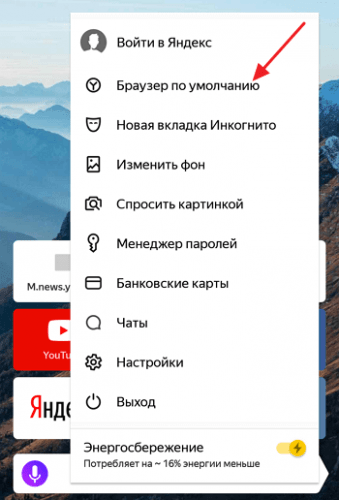
После того, как браузер по умолчанию выбран, любые ссылки будут автоматически открываться в этой программе.
Для чего нужен браузер
Эта программа необходима для полноценного пользования интернетом. Она позволяет решить ряд задач.
- Позволяет читать тексты.
- Скачивать различные файлы.
- Обмениваться информацией с другими пользователями.
- Просматривать видеоролики и фотографии.
- Прослушивать аудиофайлы.
У браузеров несколько отличается функционал. В зависимости от вида программы может быть ряд дополнительных возможностей. К примеру, вход на сайты через VPN, а также индивидуальные настройки.
Как скачать и установить браузер
Скачать программу можно в официальном магазине приложений. Такие программы распространяются бесплатно. Чтобы найти нужное приложение, необходимо вбить его название в поисковую строку, далее на экране появляется список, из которого необходимо выбрать подходящий вариант.
Если у установленного приложения появляется обновление, то программа предлагает установить его. Кроме того, можно самостоятельно обновить браузер до актуальной версии, если таковая имеется.
Если на вашем смартфоне установлена последняя версия программы, то в Плей маркете будет кнопка Открыть, вместо кнопки Обновить.
Как установить браузер по умолчанию на Андроиде
Установить браузер по умолчанию на смартфоне Андроид несложно. Для этого необходимо следовать такой инструкции:
- Открывают новую вкладку нужного браузера;
- Находят значок меню в правом верхнем уголке, он выглядит как три вертикальные точки. Если такого значка на экране нет, то жмут на кнопку меню, расположенную на самом смартфоне;
- Далее появляется список, в котором нужно выбрать пункт Браузер по умолчанию.
В зависимости от модели смартфона и используемой программы последовательность действий может быть несколько иной, но принцип не меняется.
Как найти браузер в телефоне
В мобильном телефоне браузер после установки будет доступен на рабочем столе. Также его можно найти в разделе приложений.
Чтобы настроить историю приложений и отслеживание действий, необходимо придерживаться такой инструкции:
- На смартфоне открывают настройки и тут выбирают свой браузер;
- Находят раздел Данные и персонализация;
- Далее переходят в раздел Отслеживание действий. Тут нужно выбрать пункт История приложений и веб-поиска;
- Включают или же отключают настройку История приложений и веб-поиска;
- Если история приложений активирована, то пользователь может сохранять историю всех действий, которые производились в браузере. В истории можно будет просмотреть, какие сайты открывались в тот или иной день. Также можно активировать специальную опцию для сохранения голосовых запросов и команд.
В ряде браузеров и на отдельных мобильных устройствах можно использовать дополнительные возможности, которые влияют на отслеживание действий. Просмотреть все доступные функции можно в настройках.
Как пользоваться
Для неопытных пользователей не только важно найти и установить удобный для себя браузер, также нужно разораться, как с ним работать. Все веб-проводники отличаются интерфейсом и имеют свои особенности. Рассмотрим самые популярные браузеры.
- Опера. Тут слева вверху есть кнопки навигации, дальше расположена адресная строка и рядом графа самой поисковой системы. Если нажать на значок +, то появляется новая вкладка, которая позволяет зайти на новую страницу. За счёт кнопок навигации можно перемещаться вперёд и назад, а также при необходимости обновлять страницу. Справа есть регулятор масштаба.
- Mozilla Firefox. Здесь интерфейс очень похож. В верхней части страницы есть панель меню, под которой расположены вкладки. Немного ниже слева и справа находится окошко ввода адреса и поисковая строка. Возле строки ввода адреса расположены кнопки навигации. В самом низу есть панель дополнений. Новые вкладки тоже открываются при нажатии значка +.
- Internet Explorer. Эта программа очень похожа на две предыдущие. На самом верху расположены строки ввода адреса и поисковая строка. Под поисковой строкой расположен значок открытия новых вкладок. В правом нижнем уголке есть регулятор масштабности.
- Гугл Хром. Наверху страницы есть вкладки. Немного ниже можно найти графу, где совмещён ввод адреса и поисковик. Слева от этой строки есть кнопки управления, справа вход в меню, которое выглядит как три вертикальные точки.
Нельзя забывать о том, что разработчики постоянно дорабатывают свою продукцию и периодически выпускают более современные версии браузеров. За счёт этого некоторые вещи в интерфейсе программ могут меняться, однако сам принцип работы остаётся неизменным.
У всех браузеров отличный интерфейс. Это позволяет даже новичкам быстро разобраться с нюансами использования программ и полноценно пользоваться интернетом.
Обзор популярных браузеров
Интернет-браузер в смартфоне такой же функциональный, как и программы для ПК. Разница только в том, что такие приложения пишутся под ОС для мобильных устройств, работающих на Android, iOS и других. Поэтому работа в таком браузере доступна только с мобильника или планшета. Рассмотрим список самых популярных браузеров.
1. Dolphin
Это приложение предназначено для смартфонов на ОС Андроид и Айфонов. У программы расширенный функционал, быстрая синхронизация, возможность управления жестами, работа с флеш-плеером и многое другое. Приложение имеет простой интерфейс, отличается высокой скоростью загрузки и наличием режима инкогнито. Недостаток только в том, что нужно использовать полную версию программы, мобильного варианта просто нет.
2. Firefox
Это распространённый браузер, которым пользуются многие юзеры. Он поддерживает синхронизацию HTML5 и позволяет использовать несколько панелей одновременно. При помощи данной программы можно отправлять видеоролики на ТВ и при этом быть уверенным в надёжной защите от вирусов. Есть быстрые ссылки на распространённые социальные сети. Имеется один существенный недостаток – иногда зависают ёмкие страницы, особенно если их грузить одновременно.
3. Google Chrome
Это очень быстрый и удобный браузер для смартфонов, которым пользуется больше 1 млн. человек по всему миру. Есть поддержка формата HTML5, оперативная синхронизация и опция сохранения данных. Нет ограничений по числу открытых вкладок. разработчики предусмотрели высокий уровень безопасности передаваемых данных. Есть и недостаток – дополнительных возможностей совсем мало.
4. Opera Mini
Всего несколько лет назад данный браузер был очень популярен среди юзеров, так как позволял открывать даже ёмкие страницы. Сегодня это один из самых быстрых веб-проводников, где предусмотрена интегрированная защита, быстрое сохранение данных и ночной режим. Тут же имеется функция сохранения новостей. Недостаток – ограниченное число точных настроек.
5. UC Browser
Этот браузер доступен для всех мобильных устройств. Тут используется сжатие страниц при помощи прокси-серверов. Программа приспосабливается к условиям разных сетей и поддерживает мультизагрузку файлов различных форматов. Есть поддержка HTML5 и функция облачной синхронизации. Недостаток – максимальное количество открытых вкладок не больше 20 штук.
Практически все пользователи понимают, зачем нужен браузер в смартфоне и имеют представление о его функциях. Это вовсе неудивительно, так как с каждым годом всё больше людей предпочитает искать нужную информацию в интернете через смартфон. При выборе подходящего веб-сервиса стоит посмотреть на его характеристики и обязательно обратить внимание на недостатки.
| Название | Популярность | Достоинства | Недостатки |
| Firefox | Пользуются многие юзеры | Можно использовать несколько панелей одновременно. Хороший уровень защиты. | Иногда виснут ёмкие страницы, особенно если их открывают сразу несколько. |
| Google Chrome | Браузер довольно распространён среди пользователей | Предусмотрена оперативная синхронизация и опция сохранения данных. Неограниченно количество открытых вкладок. | Мало дополнительных возможностей. |
| Opera Mini | Очень популярная программа | Можно быстро открывать даже ёмкие страницы. Есть ночной режим и функция сохранения новостей. | Ограниченное количество точных настроек. |
| UC Browser | Этим браузером пользуются нечасто | Поддерживается мультизагрузка файлов разных форматов. | Нет интеграции с сервисами Гугл. |
| Dolphin | Этим браузером пользуется небольшое число юзеров | Расширенный функционал и быстрая интеграция. Высокая скорость загрузки, есть режим инкогнито. | Нужно использовать полную версию программы, мобильной версии нет. |
Браузеров для смартфонов немало, все они отличаются функционалом и интерфейсом. Многие пользователи привыкают к одному веб-сервису на ПК и потом его же устанавливают на свой смартфон или планшет. При необходимости можно изменить настройки и сделать браузер по умолчанию. После этого все ссылки будут открываться в нём.

Автор
Татьяна
Слежу за новостями на рынке мобильных услуг. Всегда в курсе последних событий
Многие пользователи, как только начинают познавать мир техники и устройств, сталкиваются с таким понятием на телефоне, как «Браузер». Возникают вопросы о том, как пользоваться им, что это такое. Также часто появляются вопросы относительного того, какому браузеру отдать предпочтение, какое программное обеспечение лучше развито, какой веб-обозреватель надежнее.
Содержание
- Что такое браузер в телефоне
- Для чего нужен браузер
- Как скачать и установить браузер
- Как найти браузер в телефоне
- Как пользоваться
- Бонус: обзор популярных браузеров
Что такое браузер в телефоне
Браузер – это специализированная утилита, которая нужна для поиска информации, просмотра сайтовых страниц, скачивания файлов и многого другого. Первый браузер появился еще в 1993 году. Тогда это был примитивный поисковой сервер, благодаря которому пользователь мог найти только базовые вещи. В дальнейшем на открытом коде браузера – первопроходца появился новый, более усовершенствованный помощник – Netscape Navigator.
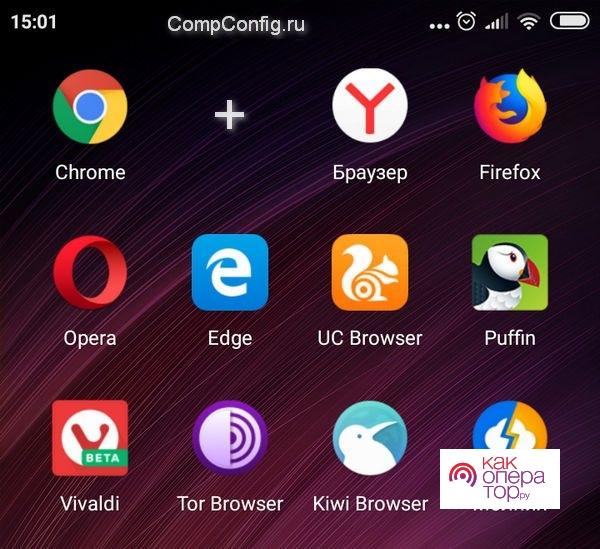
Практически все браузеры бесплатные, за исключением тех случаев, когда есть дополнительные программы. В целом все они предназначены для работы в интернете, переписок с родственниками и друзьями. Браузеры не отличаются функционалом, однако у них разное наполнение дополнительными функциями и различный внешний вид. Каждый пользователь выбирает только на свой вкус, каким веб-обозревателем ему удобнее пользоваться.
Что такое браузер по умолчанию
Есть точечные браузеры, которыми пользуются практически все пользователи на смартфоне. Как правило, именно они устанавливаются на устройстве в качестве базовых, по умолчанию. На телефоне может быть установлено максимум 3 таких обозревателя.
Если пользователь сталкивался с таким, что он пользуется постоянно одним и тем же браузером, например, Яндекс. Однако при открытии дополнительной страницы система предоставляет пользователю выбор между разными браузерами, хотя по умолчанию установлен один основной.
Когда на системе телефона Android установлен в качестве основного браузера не тот, которым пользователь привык пользоваться, это начинает раздражать. Именно поэтому для исправления данной проблемы разработчики в настройках указали, что обладатель устройства может установить тот браузер, который ему нравится больше всего. Сделать это достаточно просто, стоит рассмотреть на примере все известного и популярного браузера Yandex:
- Сначала открываем сам браузер при помощи клика на иконку программы;
- Далее на меню. Оно находится в верхнем углу страницы и напоминает горизонтальные линии;
- Меню открывается, найдите в меню пункт «Настройки» и нажмите на него;
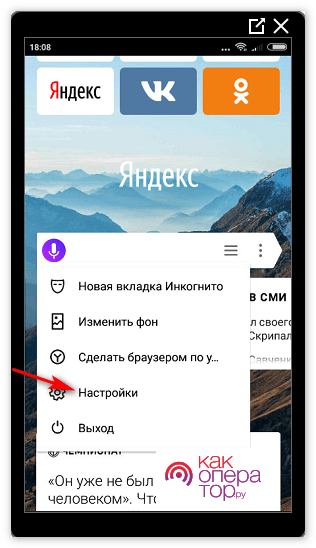
- В настройках пролистываем до самого конца, после кликаем на появившийся пункт «Сделать Яндекс браузером по умолчанию»;
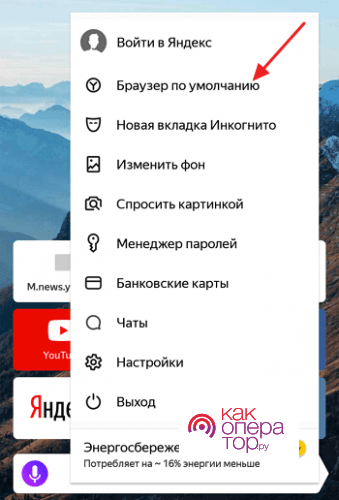
- Подтверждаем свое решение при помощи тапа на кнопку «Да».
После этого система не будет предлагать пользователю выбрать левый браузер. Все страницы по умолчанию будут открываться через Яндекс.
Для чего нужен браузер
Браузер – очень нужная вещь, так как он заменяет многочисленные пролистывания страничек книг. Он позволяет решить многие проблемы. Благодаря ему можно:
- Читать разные книги и статьи;
- Находить нужную информацию;
- Прослушивать музыку и другие загруженные в сеть данные;
- Передавать информацию другим людям;
- Хранить собственные фотки и многое другое;
- Позволяет многим пользователям найти ответы на те вопросы, на которые ранее они не получали ответ.
Как говорилось ранее, браузеры не отличаются функционалом, но у них отличны дополнительные функции и интерфейс. Например, некоторые браузеры предлагают пользователю искать информацию в режиме «Инкогнито», никто не узнает о том, что искал ранее обладатель устройства.
Как скачать и установить браузер
Скачать и установить браузер нужно только через официальные странички магазинов и самим компаний, которые выпускают веб-обозреватели. Все браузеры бесплатные. Для того, чтобы найти искомое приложение, пользователю достаточно вбить в строку любого официального магазина нужный ему. На экране появляется список из самых популярных, стоит выбрать самый верхний вариант, так как он пользуется большей популярностью.
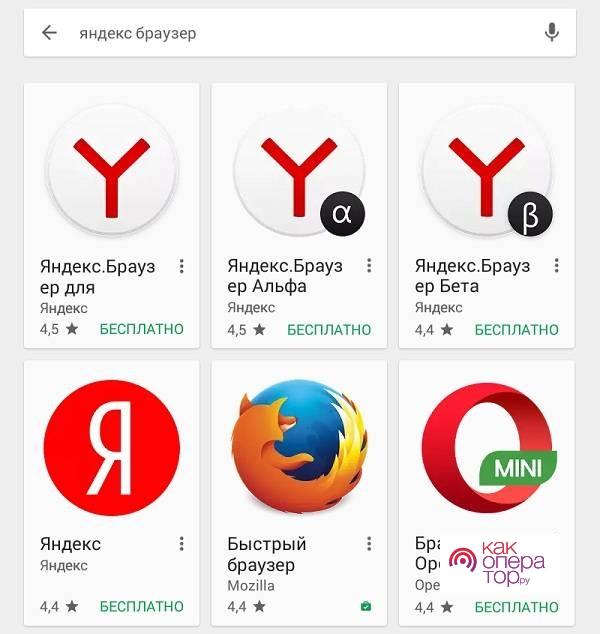
У некоторых браузеров приходят постоянные обновления, поэтому сам веб-обозреватель будет предлагать пользователю обновиться. Также можно установить функцию автоматического обновления, пользователь вовсе не будет тратить силы на самостоятельную установку.
На телефоне Андроид через Play Market можно проверить, установлено ли обновление. Если в поисковом запросе после установки программы пользователь видит кнопку «Обновить», то новая версия на была установлена. Если же стоит кнопка «Открыть», то никакого дополнительного усовершенствования не предполагается.
Как установить браузер по умолчанию на Андроиде
Если пользователь хочет установить браузер по умолчанию, то сделать это можно не только через настройки самого браузера, но даже через настройки устройства. Для этого необходимо:
- Переходим в настройки телефона при помощи тапа на иконку, которая напоминает шестеренку;
- Далее находим пункт «Приложения»;
- Заходим в нужный браузер, который в дальнейшем хотелось бы, чтобы был основным;
- Находим при пролистывании вниз кнопку «Сделать браузером по умолчанию»;
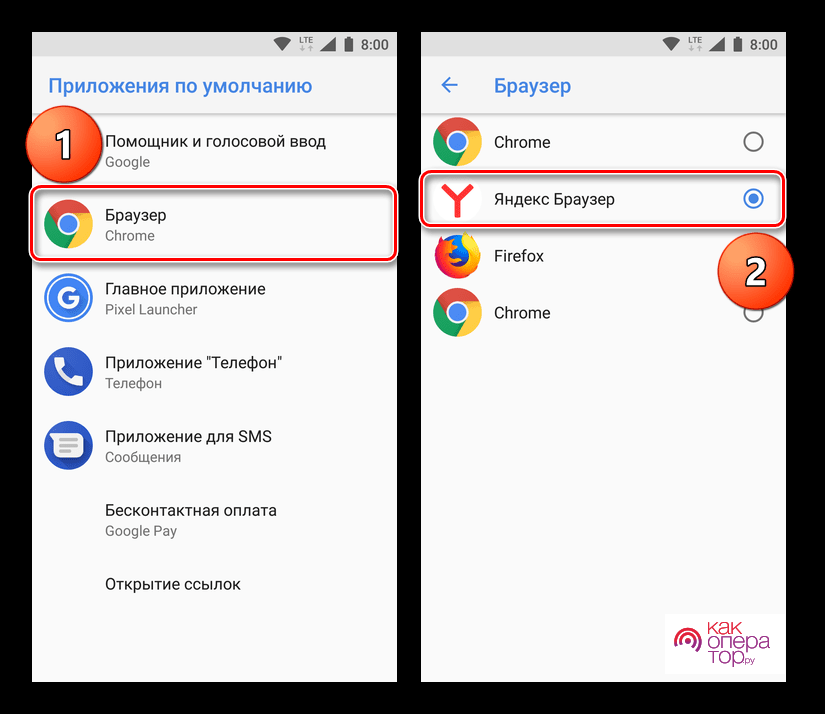
- Сохраняем получившиеся настройки.
В зависимости от модели пользовательского телефона некоторые действия могут меняться, однако принцип остается одним и тем же.
Как найти браузер в телефоне
После установки браузера через официальные источники он автоматически станет доступен пользователю на рабочем экране. Если его нет на главном тачскрине, то его точно можно найти в разделе со всеми основными программами.
Чтобы посмотреть, какие действия выполняет браузер и отрегулировать это, нужно:
- Открыть настройки на телефоне, выбрать свой браузер в списке программ;
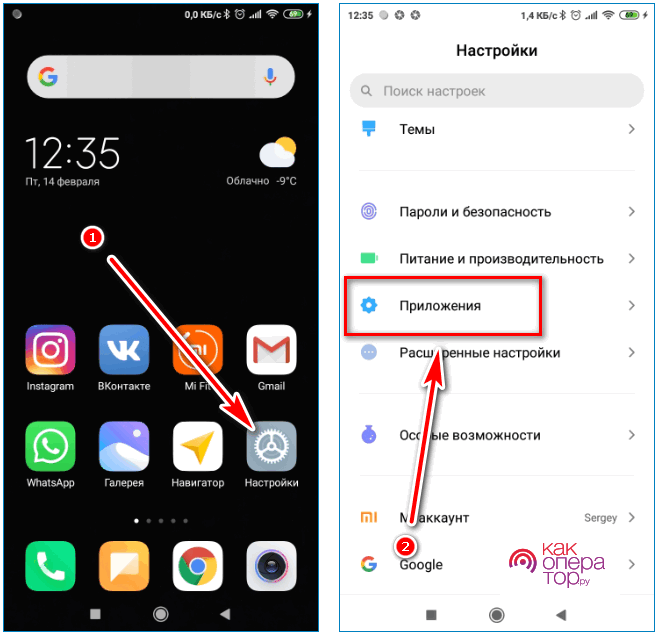
- Найти пункт с данными и персонализацией;
- Далее переходим в раздел «Отслеживание действий». Необходимо кликнуть на историю приложений и веб-поиска в правом верхнем углу;
- Включите или же необходимо нажать на «Выкл», чтобы деактивировать данную настройку;
- Если же история активирована, то пользователь может сохранить все свои действия на телефоне, при этом в истории можно будет отследить, какие сайты открывались ранее. Также можно в некоторых веб-обозревателях настроить таком образом голосовые команды и запросы.
Обратите внимание! В некоторых браузерах можно поставить режим «Инкогнито», чтобы никто не смог посмотреть данные.
Как пользоваться
Если пользователь только начинает осваивать устройство, то ему будет достаточно сложно найти и установить браузер. Также будет трудно понят, как вообще пользоваться установленной возможностью. Стоит рассмотреть список самых популярных веб-обозревателей и понять, как ими управляться:
- Google Chrome. Если открыть данный браузер, то пользователь первым делом увидит разные вкладки, которые можно создавать, удалять и менять местами для удобства. Также если кнопка вводи инфы, а слева от неё кнопки навигации, которые позволяют вернуться назад или пройти вперёд по странице.
- Opera Mini. Это стандартный браузер Опера, только для мобильных устройств. Слева вверху есть специальная кнопка навигации, далее находится адресная строка, а также пункт с поисковым запросом. Если пользовать решит тапнуть на плюс, то появится новая вкладка. Также засчет кнопок навигации можно передвигаться вперед и назад, а по необходимость обновлять страничку.
- UC Browser. Не самый популярный браузер, однако он постоянно развивается и становится лучше. Есть удобная система навигации. После открытия самого веб-обозревателя пользователю необходимо ввести любой поисковой запрос. При тапе на кнопку «Enter» начнется поиск инфы.
- Яндекс. Браузер. С Яндексом работать можно так же, как и с другими веб-обозревателями. Для открытия новой вкладки в сроке навигации необходим кликнуть на плюс, для закрытия – на крестик. Также в каждой новой вкладке появляется пункт с тем, где можно вбить тот или иной поисковой запрос.
Обратите внимание! Разработчики постоянно дорабатывают свой продукт, при этом выпускают постоянно новые функции и версии браузеров. Из-за постоянных обновлений функционал может меняться, но принцип работы у всех одинаковый.
Бонус: обзор популярных браузеров
В интернете огромное количество интернет-браузеров для телефона, которые также доступны и для ПК. Такие приложения пишутся на операционную систему Андроид, поэтому работают они отлично и легко. Стоит подробнее рассмотреть самые популярные браузеры и понять, какие из них работают действительно хорошо.
Google Chrome
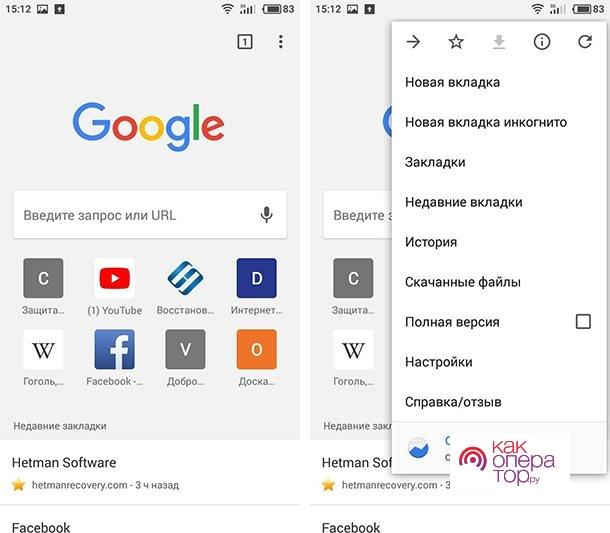
Считается одним из самых быстрых и развивающихся браузеров. Его преимущество в том, что оно популярнее многих других программ. Им пользуются практически все пользователи. Браузер поддерживает все популярные программы, обеспечивает быструю синхронизацию данных и оперативный обмен информацией. В нем также нет никаких ограничений. Пользователь может открывать столько вкладок, сколько он хочет.
Обратите внимание! Главный минус данного приложения в том, что не так много дополнительных и интересных возможностей.
Opera Mini

Данный браузер ранее был очень популярным, однако сейчас он не набирает такого количества пользователей. Все из-за того, что в нем не так много дополнительных и точных настроек. Однако есть огромное количество преимуществ: скорость подачи информации, интегративная защита странички, присутствует функция сохранения всех новостей.
UC Browser
Еще один интересный браузер, который работает на прокси страничках, поддерживает мультизагрузку, большое количество разных форматов. также есть поддержка облачной синхронизации, но есть один большой минус – вкладок, которые были открыты в одном браузере, должно быть не более 20 штук.
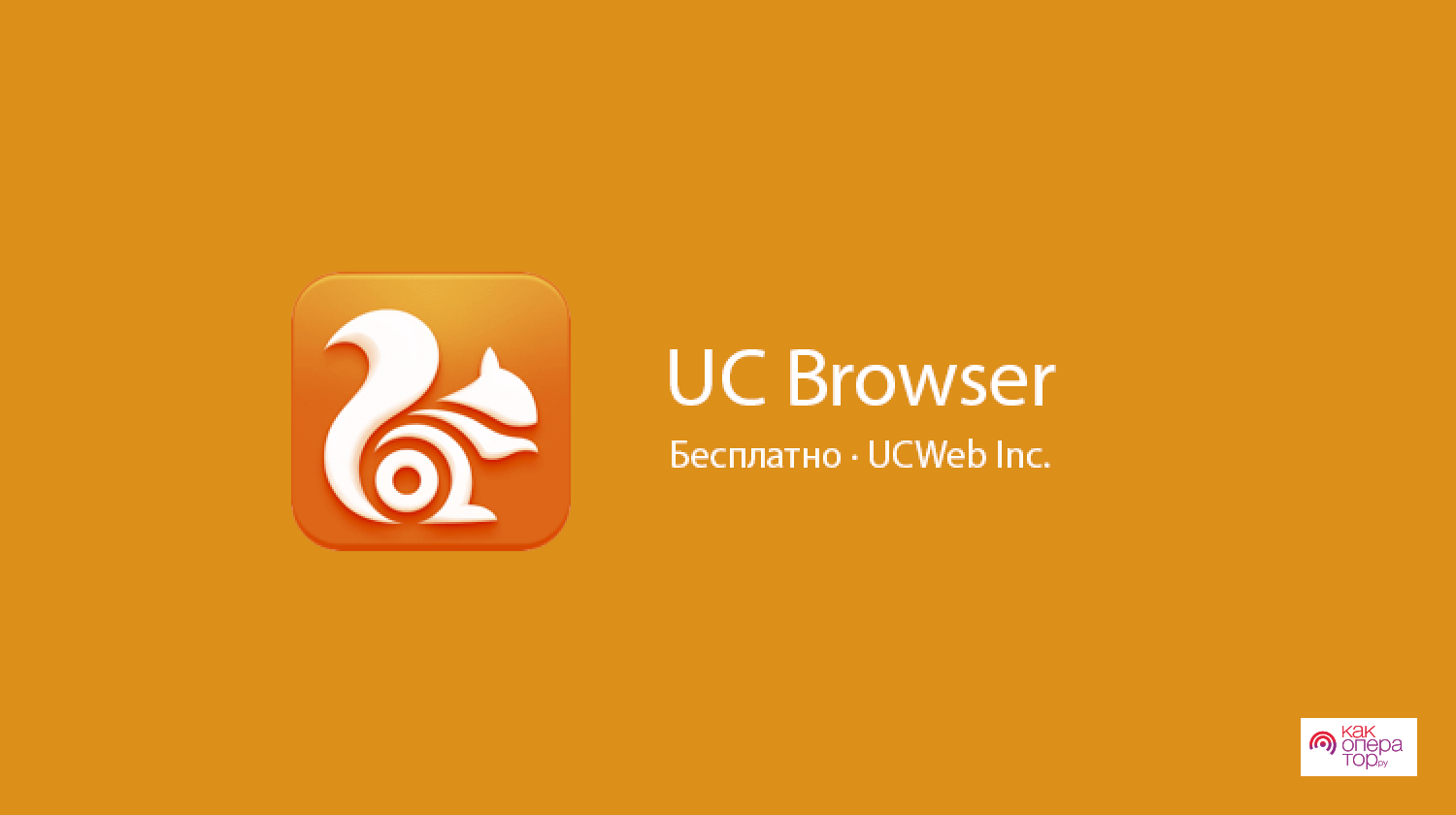
В остальном данный браузер хвалят многие люди, несмотря на свою маленькую популярность. Стоит отметить, что люди замечают качество работы над данным веб-обозревателем, но при этом имеются небольшие корректировки, которые в дальнейшем будут исправлены разработчиками.
Яндекс.Браузер
Популярное приложение, которое многие мечтают поставить к себе на рабочий стол по умолчанию. Данная программа не так дано стала популярной, но уже является любимицей многих пользователей. Оно отличается своим удобством и интерфейсом. Несмотря на отрицательные отзывы, положительных намного больше, что говорит о том, что данную программу скачивают и специально устанавливают на свой телефон.

Стоит посмотреть рейтинг самых популярных браузеров и сделать вывод, какой из них самый интересный и развивающийся, а какой стоит оставить до лучших разработок.
| Название | Пользовательское мнение | Преимущества | Недостатки |
| Google Chrome | Самый распространённый браузер среди других пользователей, многие используют его для того, чтобы искать нужную информацию быстро и просто. | Присутствует режим нескольких панелей, достаточно хороший уровень защиты. | Иногда виснуть некоторые важные странички, особенно если их открывать сразу несколько. |
| Opera Mini | Достаточно популярная программа. По отзывам можно понять, что многие скачивают её из-за того, что у неё достаточно приятный и понятный интерфейс. | Открываются быстро и легко даже емкие страницы, присутствует ночной режим, а также возможность сохранить новости совершенно разных форматов. | Мало нужных настроек, из-за которых программа медленно опускается на дно. |
| UC Browser | Не каждый использует данный браузер из-за того, что на нем много ограниченных настроек, при решении которых можно было бы избегать многих проблем в дальнейшем. | Присутствует мультизагрузка файлов, удобный интерфейс, красивое оформление всех страничек согласно установленной тематики. | Никак не интегрирует с сервисами от Гугл. |
| Яндекс.Браузер | Программа, постоянно набирающая популярность. Многие пользовали уже хотят поставить данный браузер по умолчанию. | Удобство скачивания материалов и их сохранения, дальнейшая возможность работать с интерфейсами так, как это хочет делать пользователь. | Иногда возникают некоторые баги из-за того, что пользователь мог сразу качать много файлов, а сервер из-за этого вылетел. |
Как видно, в интернете огромное количество интересных и не очень браузеров, все они отличны друг от друга своим интерфейсом и подачей. Если пользователь на ПК привык к одному браузеру, то все то же самое можно установить на своем устройстве, достаточно установить программу и правильно её открыть. Выберите свой браузер, после чего его установка будет одной радостью.
Как и все приложения, вы можете найти копию веб-браузера телефона в панели приложений. Значок запуска также может быть найден на главном экране. Chrome — это также название компьютерного браузера Google.
Как сделать Google Chrome браузером по умолчанию на Android
- Откройте приложение «Настройки» на своем Android-устройстве.
- Нажмите «Приложения».
- Коснитесь трех точек в правом верхнем углу экрана и в раскрывающемся меню коснитесь «Приложения по умолчанию».
- Нажмите «Браузерное приложение».
- На странице приложения «Браузер» нажмите «Chrome», чтобы установить его в качестве веб-браузера по умолчанию.
Как мне узнать, какой у меня браузер?
На панели инструментов браузера нажмите «Справка»или значок настроек. Щелкните пункт меню, который начинается с «О программе», и вы увидите, какой тип и версию браузера вы используете.
Как выглядит значок браузера?
Фавикон или значок браузера маленькое квадратное изображение который отображается рядом с заголовком страницы на вкладках браузера и в других местах в Интернете. Добавление пользовательского значка делает ваш сайт узнаваемым в браузере с множеством вкладок или закладок.
Как мне получить доступ к браузеру на моем телефоне?
Откройте браузер. Коснитесь значка браузера на главном экране или в панели приложений. Откройте меню. Вы можете нажать кнопку «Меню» на своем устройстве или нажать значок кнопки «Меню» в правом верхнем углу окна браузера.
Где находится браузер на моем телефоне Samsung?
Как использовать приложение веб-браузера на телефоне Android
- Как и все приложения, вы можете найти копию веб-браузера телефона в панели приложений. …
- Chrome — это также название компьютерного браузера Google. …
- При первом запуске приложения веб-браузера на некоторых телефонах Samsung вы можете увидеть страницу регистрации.
Google — это браузер или поисковая система?
a Поисковая система (google, bing, yahoo) — это конкретный веб-сайт, который предоставляет вам результаты поиска. привет, браузер (Firefox, Internet Explorer, Chrome) — это программа для отображения веб-сайтов. поисковая система (google, bing, yahoo) — это конкретный веб-сайт, который предоставляет вам результаты поиска.
Какой самый безопасный браузер использовать?
Безопасные браузеры
- Fire Fox. Firefox — надежный браузер, когда речь идет как о конфиденциальности, так и о безопасности. …
- Гугл Хром. Google Chrome — это очень интуитивно понятный интернет-браузер. …
- Хром. Google Chromium — это версия Google Chrome с открытым исходным кодом для людей, которым нужен больший контроль над своим браузером. …
- Храбрый. …
- Tor.
Что такое браузер?
Веб-браузер доставит вас куда угодно в Интернете. Он извлекает информацию из других частей Интернета и отображает ее на вашем компьютере или мобильном устройстве.. Информация передается с использованием протокола передачи гипертекста, который определяет, как текст, изображения и видео передаются в сети.
Какие 5 примеров браузеров?
Интернет — Типы браузеров
- Internet Explorer.
- Гугл Хром.
- Mozilla Firefox.
- Safari.
- Опера.
- Победитель.
- Рысь.
Какой пример является интернет-браузером?
«Веб-браузер или просто« браузер »- это приложение, используемое для доступа и просмотра веб-сайтов. Общие веб-браузеры включают Microsoft Edge, Internet Explorer, Google Chrome, Mozilla Firefox и Apple Safari.
Веб-браузер простыми словами
У начинающих пользователей компьютеров нередко возникает вопрос: Что такое браузер и для чего он нужен? Давайте разбираться вместе. Начнем с того, что термин «Браузер» происходит от английского «Browse» (просматривать, обозревать).
Поэтому, когда обычный пользователь думает о браузере, то в первую очередь он представляет себе какую-то программу для получения доступа к информации во всемирной паутине и для ее отображения на экране компьютера или смартфона. Если говорить еще проще, браузер — это ваш проводник в мир интернета, программное обеспечение, которое позволяет просматривать содержимое веб-страниц. Это означает, что без него прямо сейчас вы бы не смогли читать эту статью, как и в принципе было бы сложно представить любое ваше действие в интернете.
Многоуровневая структура браузера Источник: Youtube канал Андрей Бакин
Технически же любой веб-обозреватель куда сложнее, чем просто окно с открытым веб-сайтом на экране вашего монитора. Он является многоуровневой структурой, состоящей из множества элементов и процессов. Однако в рамках этой статьи, нацеленной в первую очередь на «чайников», мы не будем описывать всю структуру, а ограничимся только несколькими основными элементами:
- Пользовательский интерфейс — это визуальная составляющая любого обозревателя. Другими словами — это окно, которое вы видите перед собой при запуске любого браузера.
- Браузерный движок (англ. layout engine) — механизм, работающий в качестве посредника между пользователем и сервером. Он запускается, когда вы набираете в поиске свой запрос. По сути движок обозревателя — это его внутреннее содержимое. Проще говоря, если пользовательский интерфейс это машина, то движок обозревателя — это то, что находится у нее под капотом.
- Движок рендеринга (графический движок или рендерер) — механизм, который предназначен для отрисовки контента веб-страниц на основе ее кода. В его задачи входит визуализация графики на основе информации, полученной браузерным движком.
- Подсистема постоянного хранения данных. Эта система нужна браузеру, чтобы предоставить приложениям возможности локального хранения данных.
Самые популярные веб-обозреватели
Самые популярные браузеры в мире. Источник: Youtube канал ESYS
На данный момент наибольшее распространение в России и в мире получили такие браузеры, как:
Следует отметить, что, несмотря на использование браузерами различных технологий и движков, все они похожи и отличаются друг от друга лишь некоторыми фишками, которые появились в ходе эволюции. Отчасти на схожесть повлияли исторические события, которые происходили в ходе браузерной войны — постепенно браузеры перенимали друг у друга интерфейс и становились все более похожими.
С другой стороны, причинами однотипности являются международные стандарты — стандартизация, принятая во всем мире позволяет добиться предсказуемости в представлении информации на экранах любых гаджетов.
Только представьте, если бы одни и те же веб-страницы в разных обозревателях выглядели по-разному. Начался бы настоящий хаос! Поэтому сегодня, освоив хотя бы один из современных браузеров, в дальнейшем вы без труда сможете использовать любой из них.
Экран главной страницы официального сайта www.torproject.org
Особняком от привычных браузеров стоит защищенный обозреватель Tor — один из лучших инструментов для сохранения приватности. С помощью Тор люди могут сохранять анонимность в сети и не переживать за раскрытие своего местоположения. Анонимность обеспечивается с помощью использования распределенной сети серверов — так называемых узлов, которые защищают пользователя от анализа посещения веб-страниц и позволяют сохранять приватность при ведении блогов и в личной переписке. За многослойную структуру шифрования Tor browser также часто называют «луковым» браузером.
Основные функции и инструменты браузера
Благодаря конкуренции между разработчиками функциональные возможности браузеров с каждым годом растут. Со времен появления интернета браузер из простого просмотрщика веб-страниц превратился в комплексное решение для комфортного пребывания в сети.
Современный браузер, как правило, включает в себя, помимо простого обозревателя веб-страниц, различные полезные расширения и удобные информеры, упрощающие поиск и получение информации: защиту от вирусов, блокировку рекламы, встроенный переводчик, режим инкогнито. Самые новые и продвинутые из обозревателей также имеют турбо-режим, ускоряющий загрузку страниц и управление с помощью жестов и голоса.
Как скачать и установить браузер
В любой операционной системе уже есть свой встроенный обозреватель, но по желанию вы можете скачать и установить любой понравившийся вам просмотрщик веб-страниц из интернета самостоятельно. Покажем как это сделать на примере обозревателя Google Chrome и компьютера на Windows.
По умолчанию в операционной системе Windows установлен броузер Microsoft Edge (бывший Internet Explorer). Чтобы скачать и установить вместо него Google Chrome:
- Откройте браузер Microsoft Edge, нажав на соответствующий ярлык обозревателя на рабочем столе, в меню Пуск или на Панели задач.
- Перейдите на страницу загрузки обозревателя от Google и нажмите «Скачать Chrome».
- После скачивания установочного файла ChromeSetup.exe кликнете по нему в нижнем левом углу экрана.
- В диалоговом окне «Разрешить этому приложению вносить изменения на устройствах?» выберите Да.
- Дождитесь завершения установки, новый браузер откроется автоматически.
- После этого можно зайти в настройки Chrome и установить его в качестве браузера по умолчанию. После этого все ссылки и веб-страницы всегда будут открываться в Google Chrome.
Где находится браузер на компьютере или телефоне
После установки web-обозревателя, его ярлык появится на рабочем столе, а также в меню Пуск вашего компьютера. Также вы можете закрепить ярлык с обозревателем на панели задач, просто перетащив его в нижнюю область экрана мышкой и закрепив его там. По умолчанию программа устанавливается на жесткий диск в каталог «C:Program Files (x86)GoogleChrome».
На смартфонах браузер можно также найти в списке ваших приложений. По умолчанию в смартфонах Android установлен браузер Google Chrome, а в телефонах от Apple — браузер Safari.
Иногда он может быть спрятан внутри папки с другими ярлыками, например в Андроид обозреватель часто бывает спрятан внутри папки с другими продуктами от Google.
Браузер от Google в смартфонах Android
Основные элементы и навигация в обозревателе
Пользовательский интерфейс любого обозревателя состоит из нескольких основных элементов.
Основные элементы современного обозревателя
- Адресная строка (омнибокс), специальное поле в верхней части обозревателя, в которой вводится адрес искомых веб-сайтов или поисковый запрос. Именно с нее все и начинается. После ввода данных пользователем браузер сначала передает запрос на веб-сервер, где происходит его обработка и формирование ответа в виде наглядной информации для отображения на экране компьютера.
- Кнопка «Остановить/перезагрузить» веб-страницу. Данная кнопка позволяет быстро актуализировать текущие данные или перезагрузить страницу, если она отображается с ошибками. Например, если «поехала» верстка, элементы страницы не отвечают на нажатия или не загрузились некоторые изображения. После нажатия кнопки обновления браузер удаляет из своего кэша элементы текущей страницы и загружает их заново. Для быстрого обновления также лучше воспользоваться горячими клавишами CTRL+F5. На смартфоне для быстрого обновления достаточно потянуть страницу вниз, а затем отпустить.
- Возврат к предыдущей/переход к последующей веб-странице (←/→). Кнопка «Назад» позволяет пользователю повторно загружать те страницы, которые он уже видел раньше. Кнопка вперед, соответственно, возвращает пользователя вперед до последней просмотренной им страницы.
- Кнопки «Поделиться» и «Добавить в закладки». Закладки позволяют сохранять активные веб-страницы для более быстрого доступа в дальнейшем. На деле все сохраненные закладки хранятся на специальной панели, которая, как правило, находится ниже адресной строки.
- Меню дополнений и расширений. Чтобы расширить функциональность вашего обозревателя, можно установить расширения из магазина расширений. В этом плане расширения очень похожи на приложения, которые вы устанавливаете на свой смартфон. Расширения помогут вам избавиться от надоедливой рекламы, без труда скачать видео из youtube, быстро перевести текст с другого языка, управлять своим почтовым ящиком и многое другое.
- Меню настроек и дополнительных инструментов. Здесь находятся основные элементы для управления браузером. Меню настроек позволяет при необходимости быстро изменять масштаб страниц, просмотреть историю посещения, перейти в загрузки или осуществлять поиск по странице.
Поисковые системы. Как выбрать и установить поисковую систему по умолчанию
Практически каждый браузер по умолчанию использует собственную поисковую систему для поиска информации в сети. Поисковые системы могут отличаться алгоритмами работы, поэтому, как правило, при вводе одного и того же запроса выдают разные результаты. На сегодняшний день в мире существует несколько основных поисковых систем. Среди них есть такие, как:
- Яндекс
- DuckDuckGo
- Yahoo!
- Bing
- Mail.ru
- Rambler
При желании вы можете изменить поисковую систему вашего обозревателя на любую из этого списка.
Выбор поисковой системы по умолчанию
Для этого нужно открыть настройки, найти пункт «поисковая система по умолчанию» или «Поисковая система, используемая в адресной строке» и выбрать желаемую из предложенного списка.
Заключение
Теперь вы знаете, что браузер является промежуточным звеном между вами и интернетом. Надеемся, что статья поможет вам лучше понять, как работает Всемирная паутина, а также позволит более комфортно пользоваться поиском в интернете.
Современные пользователи всё больше тратят времени на сёрфинг интернета со своего телефона — это достаточно удобно благодаря возросшей диагонали дисплеев и скорости передачи данных. Осталось только подобрать хороший браузер, который будет удобен и предоставит те функции, которые человеку действительно необходимы в повседневном использовании. Я решил вам с этой задачей помочь: если вы не знаете, какой браузер для Андроид лучше, то эта статья как раз для вас. Она представляет из себя некий рейтинг или топ, в котором веб-обозреватели расставлены по экономичности (уровню потребления оперативной памяти) и скорости работы (насколько быстро работают на слабом устройстве).
Chrome
- Потребление оперативной памяти (при 10 запущенных сайтах): 278 МБ.
- Быстродействие: 5/5.
Можно с полной уверенностью сказать, что Google Chrome — самый популярный браузер в мире, который добился такого успеха во многом благодаря удобной функции синхронизации. Пользователь может средствами Google синхронизировать между браузером Chrome на любом из устройств, будь то смартфон, планшет, ноутбук, компьютер или даже телевизор, историю посещения сайтов, пароли и открытые вкладки, сохранённые закладки и прочие важные данные. При этом пользователю не нужно где-то отдельно регистрироваться, сканировать QR-код или что-то ещё, достаточно войти в свою учётную запись сервисов Google.
Из важных преимуществ браузера стоит отметить функцию проверки безопасности — пользователь может проверить, какие пароли скомпрометированы или слишком слабы, чтобы защищать приватность. Также пользователь может настроить разрешения для каждого отдельного сайта — запретить или предоставить доступ к камере, геоданным, микрофону или памяти смартфона, например. Естественно, ещё есть функция сохранения паролей и автоматический вход, можно подключать кредитные карты для дальнейшей оплаты на сайтах, сохранять адреса или использовать режим «Инкогнито» для большей степени приватности и анонимности. По личным наблюдениям, он быстрее конкурентов.
💡Особенности:
- функция проверки паролей на надёжность;
- гибкие настройки разрешений сайтов;
- сохранение адресов, паролей, данных кредитных карт для автозаполнения;
- режим «Инкогнито».
Opera
- Потребление оперативной памяти (при 10 запущенных сайтах): 390 МБ.
- Быстродействие: 3/5.
Opera обладает целым рядом встроенных функций, которые позволяют использовать приложение с полным комфортом. Например, здесь имеется встроенный блокировщик рекламы, который нивелирует необходимость установки дополнительных расширений. Правда, на некоторых сайтах он может блокировать работу определённых элементов, но функцию можно легко отключить, не покидая сайт. Также имеется собственная тёмная тема с довольно гибкой настройкой — можно подобрать оптимальную температуру цвета и затемнение, а также выставить расписание, чтобы браузер сам включал данный режим в нужное время.
Кроме того, имеется функция экономии трафика, которая очень поможет сэкономить деньги в роуминге, и бесплатный VPN, который, конечно, слегка замедляет загрузку сайтов, но предоставляет пользователю доступ к любому контенту. Из дополнительных бонусов можно отметить наличие крипто-кошелька, к которому можно подключить свою виртуальную валюту, функцию синхронизации с ПК-версией браузера и менеджер паролей. А ещё в Opera достаточно удобный предосмотр открытых в фоне вкладок и возможность тут же открыть контент в приватном режиме.
💡Особенности:
- встроенный блокировщик рекламы;
- бесплатный VPN;
- тёмная тема с гибкой настройкой;
- удобный предосмотр открытых вкладок.
Firefox
- Потребление оперативной памяти (при 10 запущенных сайтах): 544 МБ.
- Быстродействие: 4/5.
Мобильная версия Firefox в августе 2020 года получила заметный редизайн — теперь браузер выглядит более современным и привлекательным. Из ключевых изменений интерфейса стоит выделить адресную строку в нижней части дисплея — это сделано для удобства работы со смартфоном одной рукой. Правда, при необходимости её можно вернуть на прежнее место в верхнюю часть экрана. Не обошлось и без тёмной темы, которая активируется в настройках браузера, позволяя комфортнее получать информацию в ночное время суток. Также браузер может похвастаться продвинутым механизмом защиты от трекинга и рекламы на сайтах.
Если же встроенные механизмы блокировки рекламы пользователю кажутся не совсем надёжными, он может установить одно из множества различных расширений. В ассортименте есть сразу несколько популярных инструментов для устранения рекламы на сайтах. Или можно установить тёмную тему даже для сайтов, которые лишены этой функции. Ещё есть функция синхронизации с браузером на ПК — это реализовано собственными механизмами разработчиков. Отдельно хотелось бы выделить функцию «Коллекций» — это достаточно удобный способ собирать закладки по темам, формируя удобные списки контента на домашней странице браузера.
💡Особенности:
- большой ассортимент расширений;
- встроенная блокировка рекламы и трекинга;
- продвинутый приватный режим.
Android 5.0 и выше
Яндекс.Браузер
- Потребление оперативной памяти (при 10 запущенных сайтах): 493 МБ.
- Быстродействие: 4/5.
Заметным преимуществом Яндекс.Браузера, помимо всего прочего, является глубокая интеграция с сервисами компании Яндекс. Например, можно удобно читать Дзен (сервис, собирающий самые интересные статьи на основе предпочтений пользователя), читать новости или смотреть результаты спортивных событий, просмотреть погоду или котировки валют. Более того, прямо из поисковой строки браузера можно запустить голосовой помощник Алису для введения запроса голосом. Это крайне удобно, так как пользователю даже не нужно открывать соседнее приложение для получения доступа к необходимой функции. А ещё тут же есть доступ к Яндекс.Мессенджеру.
Если же отбросить в сторону интеграцию с другими продуктами Яндекса, браузер всё равно ничем не уступает конкурентам. Здесь тоже есть блокировщик рекламы с возможностью настройки, есть синхронизация паролей, истории, вкладок и прочего с ПК, режим «Инкогнито», отдельное меню загрузок и архив паролей (включая данные банковских карт и личные данные пользователя). Кроме того, режим энергосбережения действительно работает, как и режим «Турбо» для сжатия трафика, есть удобная система настройки интерфейса и, конечно же, тёмная тема.
💡Особенности:
- глубокая интеграция с сервисами Яндекса;
- режим энергосбережения;
- гибкая система настройки интерфейса;
- режим «Турбо» для сжатия трафика;
- встроенный блокировщик рекламы.
Microsoft Edge
- Потребление оперативной памяти (при 10 запущенных сайтах): 690 МБ.
- Быстродействие: 4/5.
Шутки над Internet Explorer от Microsoft сразу прекратились, когда компания представила браузер Edge — он достаточно хорошо работает как на ПК, так и на смартфоне. Более того, разработчик реализовал синхронизацию истории, паролей, избранного и прочих данных между настольной и мобильной версиями — достаточно лишь войти в учётную запись Microsoft. Также компания позаботилась о привлекательном дизайне интерфейса — можно удобно настроить домашнюю страницу, выбрать тему интерфейса (тёмная тоже имеется) и расположить функциональные кнопки так, как удобно самому пользователю.
К примеру, по нажатию на «…» в нижней части экрана появляется меню с различными кнопками быстрого доступа — включение версии для ПК, поиск, переход на главную страницу и так далее. Все эти кнопки можно перемещать для большего удобства. Кроме того, есть встроенная функция блокировки рекламы Adblock Plus, которая обладает гибкой системой настройки. Так, на сайтах, которые нужны пользователю в первозданном виде, можно блокировку рекламы отключить, тогда как на всех остальных ресурсах она будет работать. И, как на Google Chrome, здесь есть автозаполнение паролей, адресов и кредитных карт, а также функция настройки разрешений для отдельных сайтов.
💡Особенности:
- гибкая настройка интерфейса;
- удобные функциональные клавиши;
- автозаполнение паролей, адресов и карт.
DuckDuckGo
- Потребление оперативной памяти (при 10 запущенных сайтах): 332 МБ.
- Быстродействие: 5/5.
Разработчики браузера DuckDuckGo Privacy Browser сделали акцент на безопасности, анонимности и приватности. Специально для этого браузер автоматически блокирует всю рекламу на сайтах, плюс отключает трекинг всевозможными сервисами аналитики. Их перечень можно посмотреть в адресной сроке, узнав, какие именно сервисы тот или иной сайт использует для отслеживания действий пользователя. Кроме того, в верхней части интерфейса имеется иконка огня, по нажатию на которую сбрасываются все вкладки и данные.
Дополнительно пользователь из настроек может выбрать иконку для данного браузера, может изменить анимацию сжигания данных, включить тёмную тему и так далее. Более того, можно добавить в исключения сайты, на которых не нужно запускать все вышеописанные протоколы защиты, настроить доступ к геопозиции пользователя, добавить в список огнеупорные сайты или изменить процесс сброса всей информации. Это идеальное решение для тех, кто переживает о сохранности своей персональной информации, боится трекинга на сайтах и не хочет, чтобы его история сёрфинга в интернете где-то сохранялась.
💡Особенности:
- встроенная защита от рекламы и трекинга;
- максимально лаконичное меню настроек;
- удобное удаление всех пользовательских данных.
Android 6.0 и выше
Vivaldi Browser
- Потребление оперативной памяти (при 10 запущенных сайтах): 570 МБ.
- Быстродействие: 4/5.
Авторы Vivaldi предоставляют пользователю огромный набор возможностей для настройки браузера под свои нужды. Например, здесь имеется весьма продвинутый встроенный блокировщик рекламы и трекинга — пользователь может включить его для всех сайтов или добавить исключения, плюс имеются готовые списки блокировки от слежки и рекламных сообщений. Кроме того, реализована синхронизация данных между ПК и смартфоном (для этого нужно войти в учётную запись сервиса), есть функция хранения и автозаполнения паролей, адресов, данных для различных способов оплаты и так далее. Всё это позволяет сёрфить интернет с большим комфортом.
Также разработчики приложения постарались сделать интерфейс максимально простым, но и про возможность гибкой настройки не забыли. К примеру, пользователь может расположить адресную строку снизу, если ему так удобнее, можно переключиться на тёмную тему и включить её же для веб-сайтов, а на начальной странице имеется кнопка быстрого доступа к вкладкам и папкам, истории, заметкам и загрузкам. А для тех, кто любит мобильные игры, разработчики браузера встроили полноценную игру с сенсорными элементами управления — она очень простенькая, но спасёт от скуки в нужный момент.
💡Особенности:
- продвинутый блокировщик рекламы;
- автозаполнение паролей, адресов и способов оплаты;
- гибкая настройка интерфейса сайтов встроенными фильтрами;
- встроенная игра.
- Аниме — причина, по которой нельзя переходить с Android на iOS. Убедился лично
- 10 новых скрытых настроек Chrome, ускоряющих браузер. Проверил на старом ПК
- Как отключить вибрацию на клавиатуре Android. Не будет раздражать
- Как отключить безопасный режим на телефоне с Android за 10 секунд
- Как отключить автоматическое обновление приложений на Android за 30 секунд
|
| This article needs to be updated. Please help update this article to reflect recent events or newly available information. (January 2021) |

A mobile browser is a web browser designed for use on a mobile device such as a mobile phone or PDA. Mobile browsers are optimized to display Web content most effectively on small screens on portable devices. Mobile browser software must be small and efficient to accommodate the low memory capacity and low-bandwidth of wireless handheld devices. Traditional smaller feature phones use stripped-down mobile web browsers; however, most current smartphones have full-fledged browsers that can handle the latest web technologies, such as CSS 3, JavaScript, and Ajax.
Websites designed to be usable in mobile browsers may be referred to as wireless portals[1] or collectively as the Mobile Web. Today, over 75% of websites are «mobile friendly»[citation needed], by detecting when a request comes from a mobile device and automatically creating a «mobile» version of the page, designed to fit the device’s screen and be usable with a touch interface, for example the Wikipedia website (see illustration).
Underlying technology[edit]
The mobile browser usually connects via the cellular network, or increasingly via Wireless LAN, using standard HTTP over TCP/IP and displays web pages written in HTML. Historically, early feature phones were restricted to only displaying pages specifically designed for mobile use, written in XHTML Mobile Profile (WAP 2.0), or WML (which evolved from HDML). WML and HDML are stripped-down formats suitable for transmission across limited bandwidth, and wireless data connection called WAP. In Japan, DoCoMo defined the i-mode service based on i-mode HTML, which is an extension of Compact HTML (C-HTML), a simple subset of HTML.
WAP 2.0 specifies XHTML Mobile Profile plus WAP CSS, subsets of the W3C’s standard XHTML and CSS with minor mobile extensions.
Smartphone mobile browsers are full-featured Web browsers capable of HTML, CSS, ECMAScript, as well as mobile technologies such as WML, i-mode HTML, or cHTML.
To accommodate small screens, they use Post-WIMP interfaces.
History[edit]
The first mobile browser for a PDA was PocketWeb[2][3] for the Apple Newton created at TecO in 1994, followed by the first commercial product NetHopper released in August 1996.[4]
The so-called «microbrowser» technologies such as WAP, NTTDocomo’s i-mode platform and Openwave’s HDML platform fueled the first wave of interest in wireless data services.
The first deployment of a mobile browser on a mobile phone was probably in 1997 when Unwired Planet (later to become Openwave) put their «UP.Browser» on AT&T handsets to give users access to HDML content.[5][6]
A British company, STNC Ltd., developed a mobile browser (HitchHiker) in 1997 that was intended to present the entire device UI. The demonstration platform for this mobile browser (Webwalker) had 1 MIPS total processing power. This was a single core platform, running the GSM stack on the same processor as the application stack. In 1999 STNC was acquired by Microsoft[7] and HitchHiker became Microsoft Mobile Explorer 2.0,[8] not related to the primitive Microsoft Mobile Explorer 1.0. HitchHiker is believed to be the first mobile browser with a unified rendering model, handling HTML and WAP along with ECMAScript, WMLScript, POP3 and IMAP mail in a single client. Although it was not used, it was possible to combine HTML and WAP in the same pages although this would render the pages invalid for any other device. Mobile Explorer 2.0 was available on the Benefon Q, Sony CMD-Z5, CMD-J5, CMD-MZ5, CMD-J6, CMD-Z7, CMD-J7 and CMD-J70. With the addition of a messaging kernel and a driver model, this was powerful enough to be the operating system for certain embedded devices. One such device was the Amstrad e-m@iler[9] and e-m@iler 2. This code formed the basis for MME3.
Multiple companies offered browsers for the Palm OS platform. The first HTML browser for Palm OS 1.0 was HandWeb by Smartcode software, released in 1997. HandWeb included its own TCP/IP stack, and Smartcode was acquired by Palm in 1999. Mobile browsers for the Palm OS platform multiplied after the release of Palm OS 2.0, which included a TCP/IP stack. A freeware (although later shareware) browser for the Palm OS was Palmscape, written in 1998 by Kazuho Oku in Japan, who went on to found Ilinx. Still in limited use as late as 2003. Qualcomm also developed the Eudora Web browser, and launched it with the Palm OS based QCP smartphone. ProxiWeb[10] was a proxy-based Web browsing solution, developed by Ian Goldberg and others[11] at the University of California Berkeley and later acquired by PumaTech.
Released in 2001, Mobile Explorer 3.0 added iMode compatibility (cHTML) plus numerous proprietary schemes.[12] By imaginatively combining these proprietary schemes with WAP protocols, MME3.0 implemented OTA database synchronisation, push email, push information clients (not unlike a ‘Today Screen’) and PIM functionality. The cancelled Sony Ericsson CMD-Z700 was to feature heavy integration with MME3.0. Although Mobile Explorer was ahead of its time in the mobile phone space, development was stopped in 2002.
Also in 2002, Palm, Inc. offered Web Pro on Tungsten PDAs based upon a Novarra browser. PalmSource offered a competing Web browser based on Access Netfront.
Opera Software pioneered with its Small Screen Rendering (SSR) and Medium Screen Rendering (MSR) technology. The Opera web browser is able to reformat regular web pages for optimal fit on small screens and medium-sized (PDA) screens. It was also the first widely available mobile browser to support Ajax and the first mobile browser to pass ACID2 test.
Distinct from a mobile browser is a web-based emulator, which uses a «Virtual Handset» to display WAP pages on a computer screen, implemented either in Java or as an HTML transcoder.
Popular mobile browsers[edit]
The following are some of the more popular mobile browsers. Some mobile browsers are really miniaturized web browsers, so some mobile device providers also provide browsers for desktop and laptop computers.
| Source | Date | Android Browser | Chrome | Internet Explorer | Safari | Opera Mini | UC Browser | Samsung Internet | Huawei Browser |
|---|---|---|---|---|---|---|---|---|---|
| Statcounter[13] | May 2022 | 1.14% | 64.23% | — | 25.24% | 1.68% | 1.21% | 4.65% | — |
| Statcounter[14] | June 2017 | 4.24% | 47.26% | 0.59% | 21.17% | 5.01% | 14.16% | 6.03% | 1.09% |
| Statcounter[15] | June 2015 | 15.81% | 30.67% | 1.76% | 24.64% | 10.37% | 12.95% | — | 3.79% |
| NetApplications[16] | June 2014 | 22.77% | 16.67% | 2.01% | 47.06% | 7.82% | — | — | 4.69% |
Default browsers for Mobile and Tablet (current and defunct)[edit]
| Browser | Creator | FOSS | Current browser engine | Software license | Notes |
|---|---|---|---|---|---|
| Amazon Silk | Amazon.com | Some | Blink | proprietary and LGPL | Uses split architecture whereby all processing is performed on Amazon’s servers |
| Huawei browser | Huawei | Yes | Huawei HTML | proprietary and LGPL | Browser included with EMUI version 10.0 to version 13.0 and Harmony OS. |
| Android browser | Yes | WebKit | BSD and LGPL | Browser included with Android version 1.5 to version 4.1[17] | |
| BlackBerry Browser | BlackBerry Ltd | Some | Mango (ver 4.5, 4.6, 4.7, 5.0) Webkit (ver 6.0+) | proprietary and LGPL | — |
| Blazer | Palm | No | NetFront[18] | proprietary | installed on all newer Palm Treos and PDAs |
| Chrome | Some | WebKit, Blink (versions 28+) | Freeware under Google Chrome Terms of Service, but uses components from the Chromium (web browser) project.[19] | Installed as default on Google devices shipping with Android versions 4.1 (Jelly Bean) or higher | |
| Clipper | Palm | No | custom | proprietary | installed on Palm_VII series devices, or via Palm’s Mobile Internet Kit |
| Dolphin Browser | MoboTap | No | WebKit | proprietary | installed on all Bada |
| Firefox for Mobile | Mozilla | Yes | Gecko, WebKit (iOS version only) | MPL | Currently released for Android and iOS, but default browser for Firefox OS devices (now discontinued) |
| Internet Explorer Mobile | Microsoft | No | MSHTML | proprietary | on Windows Phone and Windows Mobile only |
| Iris Browser | Torch Mobile | Some | WebKit | proprietary and LGPL | Acquired by Research in Motion — No longer supports Windows Mobile or Linux |
| Kindle web browser | Amazon.com | No | NetFront | proprietary | Labeled «experimental» |
| Microsoft Edge | Microsoft | No | EdgeHTML | proprietary | on Windows 10 Mobile |
| Myriad Browser | Myriad Group | Some | Magellan (ver. 6.x) Fugu (ver 7.x) WebKit (ver 9)[20] | proprietary and LGPL | Acquired from Openwave in 2008 |
| NetFront | ACCESS Co., Ltd. | Yes | NetFront | proprietary | — |
| Nokia Series 40 Browser | Nokia | Some | WebKit[21] | proprietary and LGPL | — |
| Opera Mini | Opera Software | No | Presto | proprietary | Capable of pre-processing web pages and formatting for small screens |
| Opera Mobile | Opera Software | No | Presto, Blink (versions 15+) | proprietary | Capable of reading HTML and can reformat for small screens |
| PlayStation Portable web browser | Sony | Yes | NetFront | proprietary | — |
| Polaris Browser | Infraware Inc. | Some | Lumi (Ver. 6.x) WebKit (Ver. 7.x) | proprietary and LGPL | Nokia, Samsung, Kyocera and other phones sold in the US, China, South Korea, etc. |
| QQ browser | Tencent | Some | WebKit, MSHTML | proprietary | |
| S60 web browser | Nokia | Yes | WebKit | LGPL | on S60 phones (predominantly Nokia) |
| Safari | Apple Inc. | Some | WebKit (WebCore) | proprietary and LGPL[22] | on iOS (iPhone, iPod Touch and iPad) |
| Skyfire Mobile Browser | Skyfire | Some | WebKit | proprietary and LGPL | Renders Flash 10, Ajax and Silverlight content. Currently supports iOS and Android. |
| WebOS Browser | Palm | Some | WebKit | proprietary and LGPL | The last WebOS, 3.0.5, was released on January 12, 2012 |
| Browser | Creator | FOSS | Current browser engine | Software license | Notes |
User-installable mobile browsers (current and defunct)[edit]
| Browser | Creator | Current browser engine | Platforms | Software license | Notes |
|---|---|---|---|---|---|
| 360 Web Browser | Digital Poke | iOS | |||
| Aloha (web browser) | Aloha Mobile Ltd. | WebKit | iOS, Android | Privacy focused browser | |
| BOLT browser | Bitstream Inc. | WebKit | Java ME, BlackBerry | Proprietary | Discontinued December 2011 |
| Brave browser | Brave | Blink | iOS, Android, | Open-source | Privacy-focused, built on chromium. |
| Cake Browser | Cake Technologies, Inc. | WebKit | iOS, Android | Swipeable mobile browser created in 2018[23] | |
| Chrome | WebKit, Blink | Android, iOS | Freeware under Google Chrome Terms of Service | ||
| UC Browser | UC Mobile | U3 (based on WebKit) | S60, Java ME, Android, iOS, Windows Mobile, Bada | Proprietary Freeware | Proxy-rendering in Java and Symbian. U3 engine in Android. |
| Classilla | Cameron Kaiser | Clecko a modified Gecko | Mac OS 8.6, Mac OS 9 | MPL/GPL/LGPL | Although desktop, uses a mobile user agent by default due to the older machines it services. |
| Deepfish | Microsoft | Windows Mobile | Proprietary | Proxy-rendering browser (Discontinued) | |
| JioBrowser | Jio | WebKit, Blink | Android | Proprietary | Secured Browsing |
| Micromax Browser | Micromax Informatics | Android | |||
| Dolphin Browser | MoboTap | WebKit | Android, iOS | ||
| Firefox for mobile | Mozilla Foundation | Gecko, WebKit (iOS) | Android, Firefox OS (discontinued), iOS | MPL | Includes HTML5 support, Firefox Sync, add-ons support and tabbed browsing.[24] |
| Links | Twibright Labs | PlayStation Portable | GPL | Unofficial port, requires custom firmware | |
| Mercury Browser | iLegendSoft, Inc. | Android, iOS | Freeware | ||
| Minimo | Mozilla Foundation | Gecko | Linux, Windows CE | MPL/GPL/LGPL | Discontinued |
| NetFront | ACCESS Co., Ltd. | NetFront, WebKit | Linux, S60, BREW, Android, Windows Mobile, Others | Proprietary | |
| Opera Mini | Opera Software | Presto | Java ME, Android, Windows Mobile, iOS, BlackBerry, S60, Others | Proprietary | Supports most features of stand-alone Opera, but can run on less capable phones by offloading memory-intensive rendering to proxy server (based on Opera Mobile running on a server) |
| Opera Mobile | Opera Software | Presto, Blink | Android, Maemo, BREW, S60, Windows Mobile | From version 14 it is based on Chromium. | |
| Pale Moon | Moonchild Productions | Android | Proprietary Freeware | Built on Firefox code | |
| Pixo | Sun Microsystems | ||||
| QQ browser | Tencent | WebKit, MSHTML | Windows, Mac OS X, Android, iOS | Proprietary Freeware | |
| Skweezer | |||||
| Skyfire | Skyfire Labs, Inc. | WebKit (ver 2.x+), Gecko (ver 1.x) | Android, iOS | Supports Flash and Ajax. As of 2010-12-31, it no longer supports Symbian OS or Windows Mobile | |
| Sleipnir | Fenrir Inc | WebKit | Android, iOS, Windows Mobile | ||
| Steel | WebKit | Android | Discontinued | ||
| Teashark | Java ME | Proprietary Freeware | |||
| Tristit | Java enabled phones, BlackBerry | ||||
| Vision Mobile Browser | Novarra | Java ME, BREW | Proprietary | ||
| WinWAP | Winwap Technologies | Windows Mobile | Proprietary | ||
| Browser | Creator | Current browser engine | Platforms | Software license | Notes |
Mobile HTML transcoders[edit]
Mobile transcoders reformat and compress web content for mobile devices and must be used in conjunction with built-in or user-installed mobile browsers. The following are several leading mobile transcoding services.
- Openwave Web Adapter — used by Vodacom
- Vision Mobile Server
- Skweezer — used by Orange, Etisalat, JumpTap, Medio, Miva, and others
- Teashark
- Opera Mini
Defunct transcoders or sites with removed transcoding functionality[edit]
- Google Mobilizer (Google Web Transcoder)[25] — Defunct since February 2016.[26][27] Replaced with Google Web Light.
- Smartphone site — The last extant snapshot of the site is from 5 September 2012.
- Device-Browser combinations on Cloud
- Finch[28] — The last snapshot of a functional Finch site is from 28 February 2009.[29] This defunct service should not be confused with Finch (software). Finch the transcoder became Squeezr!Beta as early as 8 December 2009.[30]
- Squeezr!Beta — The last functional Squeezr!Beta page is dated 13 February 2010.[31] As of 28 August 2010, Squeezr!Beta had closed;[32] the last page of Squeezr as authored by Adam Brenecki is dated 2 January 2012.[33] Since 2013, squeezr.net redirected to squeezr.it, which is a different service, and not related to Adam Brenecki.
- Microsoft Bing[34] — the option to enable or disable «Optimize web pages for your phone» in «Search settings» is not visible in Bing’s mobile version as of March 2018. (The mobile version can be accessed with a phone or tablet, or when setting a web browser to identify itself with a mobile-based user agent string.)
- MobileLeap Transcoding Engine, by MobileLeap Inc. As of March 2018, web page source code includes JavaScript from the domain parking company Sedo)[35] — The site wouldn’t allow entry without a cookie, so a typical crawler would be redirected to mlvb’s cookiecheck page, the last snapshot of which is from 12 October 2017.
- Mowser (mowser.com)[36] — Alternately marketed with the mowser.mobi domain name, which is now a permanent deadlink. The last snapshot of a working page is dated 22 September 2017.[37] As of 30 March 2018, the site has been shut down.[38]
See also[edit]
- Browser wars
- Device Description Repository
- i-mode
- Information appliance
- Mobile Web
- Mobile content
- Usage share of web browsers
- User agent
References[edit]
- ^ «Wireless portal Definition from PC Magazine Encyclopedia». Pcmag.com. 1994-12-01. Retrieved 2010-07-29.
- ^ Gessler, Stefan; Kotulla, Andreas (1995). «PDAs as mobile WWW browsers». Computer Networks and Isdn Systems. 28 (1–2): 53–59. doi:10.1016/0169-7552(95)00093-6.
- ^ Lauff, Markus; Gellersen, Hans-Werner (1997). «Multimedia client implementation on Personal Digital Assistants». Interactive Distributed Multimedia Systems and Telecommunication Services. Lecture Notes in Computer Science. Vol. 1309. pp. 283–295. CiteSeerX 10.1.1.6.6059. doi:10.1007/BFb0000360. ISBN 978-3-540-63519-2.
- ^ «NetHopper 2.0 First true web browser for Newton». PenComputing Magazine. 2006. Retrieved October 13, 2009.
- ^ «About Openwave». Openwave. 2009. Archived from the original on March 15, 2016. Retrieved June 8, 2016.
- ^ «The Weather Underground brings weather service to mobile phone user». The Weather Underground. 1997. Retrieved February 26, 2009.
- ^ «Microsoft Acquires STNC, a Leader in Digital Cellular Software» (Press release). Microsoft. 21 July 1999. Archived from the original on 13 May 2011. Retrieved 14 April 2011.
- ^ «Microsoft Introduces Microsoft Mobile Explorer» (Press release). Microsoft. 8 December 1999. Archived from the original on 14 November 2010. Retrieved 14 April 2011.
- ^ «The previous e-m@iler…» amstrad.com. 5 October 2002. Archived from the original on 9 February 2006.
- ^ «Experience With Top Gun Wingman: A Proxy-Based Graphical Web Browser for the 3Com PalmPilot» (PDF). uwaterloo.ca. Retrieved 4 May 2018.
- ^ «About Top Gun Wingman». daedalus.cs.berkeley.edu. Retrieved 4 May 2018.
- ^ «Microsoft Mobile Explorer 3.0 Provides Tomorrow’s WAP 2.0 Functionality Today» (Press release). Microsoft. 19 February 2001. Archived from the original on 1 April 2011. Retrieved 14 April 2011.
- ^ StatCounter 2022
- ^ StatCounter 2017
- ^ StatCounter 2015
- ^ NetApplications 2014
- ^ Android 4.1 vs Android 4.2 — The Jelly Bean Brothers. January 23, 2013
- ^ «palmOne Selects ACCESS NetFront Browser Engine to Power New Blazer 4.0 Mobile Browser, Expand Collaboration». ACCESS Co., Ltd. 2004-12-08. Archived from the original on 2010-05-28. Retrieved 2010-06-13.
- ^ «FAQ — Google Chrome». Retrieved 7 May 2014.
- ^ «Myriad -Mobile browsers». Myriad Group. 2010. Archived from the original on 2010-08-01. Retrieved 2010-12-15.
- ^ «Series 40 Platform». Forum Nokia. 2010-06-04. Archived from the original on 2010-05-23. Retrieved 2010-07-29.
- ^ «iOS Source Licenses». apple.com.
- ^ «Cake raises $5 million for a swipeable mobile browser – TechCrunch». techcrunch.com. 30 January 2018. Retrieved 2018-06-03.
- ^ «Mobile features». Mozilla. Retrieved 2012-06-26.
- ^ «Google Mobilizer». google.com. Retrieved 4 May 2018.
- ^ Solomon, Veena (2016-02-06). «What happened to Web Transcoder?». Mobile Websites | Webmaster Central Help Forum | Google Product Forums. Retrieved 2018-03-30.
- ^ Schwartz, Barry (2016-02-15). «Google Web Transcoder Killed Off?». Search Engine Roundtable. Retrieved 2018-03-31.
- ^ Purdy, Kevin (2008-10-13). «Finch Formats Web Sites for Really Slow Connections». Lifehacker. Retrieved 2013-03-30.
- ^ Brenecki, Adam (2009). «Finch». Archived from the original on 2009-02-28.
- ^
- Brenecki, Adam (2009). «squeezr!beta». Archived from the original on 2009-12-08.
- Brenecki, Adam (2010). «Finch is now… squeezr!beta». Archived from the original on 2010-06-13.
- ^ Brenecki, Adam (2010). «squeezr!beta». squeezr.net. Archived from the original on 2010-02-13.
- ^ Brenecki, Adam (2010). «squeezr!beta is closed :(«. squeezr.net. Archived from the original on 2010-08-28.
- ^ Brenecki, Adam. «squeezr!beta is closed :(«. squeezr.net. Archived from the original on 2012-01-02.
- ^ «Bing». m.bing.com. Retrieved 4 May 2018.
{{cite web}}: CS1 maint: url-status (link) - ^ mlvb.net[permanent dead link]
- ^ «About». Mowser. afilias.tech. 2011. Archived from the original on 2017-02-05.
- ^ «mowser.mobi». Mowzer. 2011. Archived from the original on 2017-09-22.
- ^ «Mowser.com has been shut down!». Republic of Ireland: Afilias Plc. 2017. Retrieved 2018-03-31.
External links[edit]
- W3C Mobile Web Initiative — “The Mobile Web Initiative’s goal is to make browsing the Web from mobile devices a reality”, explains Tim Berners-Lee, W3C Director and inventor of the Web.
- Compact HTML for Small Information Appliances — W3C NOTE 9 February 1998
- Open Mobile Alliance
- Blackberry Browser Developer site
|
| This article needs to be updated. Please help update this article to reflect recent events or newly available information. (January 2021) |

A mobile browser is a web browser designed for use on a mobile device such as a mobile phone or PDA. Mobile browsers are optimized to display Web content most effectively on small screens on portable devices. Mobile browser software must be small and efficient to accommodate the low memory capacity and low-bandwidth of wireless handheld devices. Traditional smaller feature phones use stripped-down mobile web browsers; however, most current smartphones have full-fledged browsers that can handle the latest web technologies, such as CSS 3, JavaScript, and Ajax.
Websites designed to be usable in mobile browsers may be referred to as wireless portals[1] or collectively as the Mobile Web. Today, over 75% of websites are «mobile friendly»[citation needed], by detecting when a request comes from a mobile device and automatically creating a «mobile» version of the page, designed to fit the device’s screen and be usable with a touch interface, for example the Wikipedia website (see illustration).
Underlying technology[edit]
The mobile browser usually connects via the cellular network, or increasingly via Wireless LAN, using standard HTTP over TCP/IP and displays web pages written in HTML. Historically, early feature phones were restricted to only displaying pages specifically designed for mobile use, written in XHTML Mobile Profile (WAP 2.0), or WML (which evolved from HDML). WML and HDML are stripped-down formats suitable for transmission across limited bandwidth, and wireless data connection called WAP. In Japan, DoCoMo defined the i-mode service based on i-mode HTML, which is an extension of Compact HTML (C-HTML), a simple subset of HTML.
WAP 2.0 specifies XHTML Mobile Profile plus WAP CSS, subsets of the W3C’s standard XHTML and CSS with minor mobile extensions.
Smartphone mobile browsers are full-featured Web browsers capable of HTML, CSS, ECMAScript, as well as mobile technologies such as WML, i-mode HTML, or cHTML.
To accommodate small screens, they use Post-WIMP interfaces.
History[edit]
The first mobile browser for a PDA was PocketWeb[2][3] for the Apple Newton created at TecO in 1994, followed by the first commercial product NetHopper released in August 1996.[4]
The so-called «microbrowser» technologies such as WAP, NTTDocomo’s i-mode platform and Openwave’s HDML platform fueled the first wave of interest in wireless data services.
The first deployment of a mobile browser on a mobile phone was probably in 1997 when Unwired Planet (later to become Openwave) put their «UP.Browser» on AT&T handsets to give users access to HDML content.[5][6]
A British company, STNC Ltd., developed a mobile browser (HitchHiker) in 1997 that was intended to present the entire device UI. The demonstration platform for this mobile browser (Webwalker) had 1 MIPS total processing power. This was a single core platform, running the GSM stack on the same processor as the application stack. In 1999 STNC was acquired by Microsoft[7] and HitchHiker became Microsoft Mobile Explorer 2.0,[8] not related to the primitive Microsoft Mobile Explorer 1.0. HitchHiker is believed to be the first mobile browser with a unified rendering model, handling HTML and WAP along with ECMAScript, WMLScript, POP3 and IMAP mail in a single client. Although it was not used, it was possible to combine HTML and WAP in the same pages although this would render the pages invalid for any other device. Mobile Explorer 2.0 was available on the Benefon Q, Sony CMD-Z5, CMD-J5, CMD-MZ5, CMD-J6, CMD-Z7, CMD-J7 and CMD-J70. With the addition of a messaging kernel and a driver model, this was powerful enough to be the operating system for certain embedded devices. One such device was the Amstrad e-m@iler[9] and e-m@iler 2. This code formed the basis for MME3.
Multiple companies offered browsers for the Palm OS platform. The first HTML browser for Palm OS 1.0 was HandWeb by Smartcode software, released in 1997. HandWeb included its own TCP/IP stack, and Smartcode was acquired by Palm in 1999. Mobile browsers for the Palm OS platform multiplied after the release of Palm OS 2.0, which included a TCP/IP stack. A freeware (although later shareware) browser for the Palm OS was Palmscape, written in 1998 by Kazuho Oku in Japan, who went on to found Ilinx. Still in limited use as late as 2003. Qualcomm also developed the Eudora Web browser, and launched it with the Palm OS based QCP smartphone. ProxiWeb[10] was a proxy-based Web browsing solution, developed by Ian Goldberg and others[11] at the University of California Berkeley and later acquired by PumaTech.
Released in 2001, Mobile Explorer 3.0 added iMode compatibility (cHTML) plus numerous proprietary schemes.[12] By imaginatively combining these proprietary schemes with WAP protocols, MME3.0 implemented OTA database synchronisation, push email, push information clients (not unlike a ‘Today Screen’) and PIM functionality. The cancelled Sony Ericsson CMD-Z700 was to feature heavy integration with MME3.0. Although Mobile Explorer was ahead of its time in the mobile phone space, development was stopped in 2002.
Also in 2002, Palm, Inc. offered Web Pro on Tungsten PDAs based upon a Novarra browser. PalmSource offered a competing Web browser based on Access Netfront.
Opera Software pioneered with its Small Screen Rendering (SSR) and Medium Screen Rendering (MSR) technology. The Opera web browser is able to reformat regular web pages for optimal fit on small screens and medium-sized (PDA) screens. It was also the first widely available mobile browser to support Ajax and the first mobile browser to pass ACID2 test.
Distinct from a mobile browser is a web-based emulator, which uses a «Virtual Handset» to display WAP pages on a computer screen, implemented either in Java or as an HTML transcoder.
Popular mobile browsers[edit]
The following are some of the more popular mobile browsers. Some mobile browsers are really miniaturized web browsers, so some mobile device providers also provide browsers for desktop and laptop computers.
| Source | Date | Android Browser | Chrome | Internet Explorer | Safari | Opera Mini | UC Browser | Samsung Internet | Huawei Browser |
|---|---|---|---|---|---|---|---|---|---|
| Statcounter[13] | May 2022 | 1.14% | 64.23% | — | 25.24% | 1.68% | 1.21% | 4.65% | — |
| Statcounter[14] | June 2017 | 4.24% | 47.26% | 0.59% | 21.17% | 5.01% | 14.16% | 6.03% | 1.09% |
| Statcounter[15] | June 2015 | 15.81% | 30.67% | 1.76% | 24.64% | 10.37% | 12.95% | — | 3.79% |
| NetApplications[16] | June 2014 | 22.77% | 16.67% | 2.01% | 47.06% | 7.82% | — | — | 4.69% |
Default browsers for Mobile and Tablet (current and defunct)[edit]
| Browser | Creator | FOSS | Current browser engine | Software license | Notes |
|---|---|---|---|---|---|
| Amazon Silk | Amazon.com | Some | Blink | proprietary and LGPL | Uses split architecture whereby all processing is performed on Amazon’s servers |
| Huawei browser | Huawei | Yes | Huawei HTML | proprietary and LGPL | Browser included with EMUI version 10.0 to version 13.0 and Harmony OS. |
| Android browser | Yes | WebKit | BSD and LGPL | Browser included with Android version 1.5 to version 4.1[17] | |
| BlackBerry Browser | BlackBerry Ltd | Some | Mango (ver 4.5, 4.6, 4.7, 5.0) Webkit (ver 6.0+) | proprietary and LGPL | — |
| Blazer | Palm | No | NetFront[18] | proprietary | installed on all newer Palm Treos and PDAs |
| Chrome | Some | WebKit, Blink (versions 28+) | Freeware under Google Chrome Terms of Service, but uses components from the Chromium (web browser) project.[19] | Installed as default on Google devices shipping with Android versions 4.1 (Jelly Bean) or higher | |
| Clipper | Palm | No | custom | proprietary | installed on Palm_VII series devices, or via Palm’s Mobile Internet Kit |
| Dolphin Browser | MoboTap | No | WebKit | proprietary | installed on all Bada |
| Firefox for Mobile | Mozilla | Yes | Gecko, WebKit (iOS version only) | MPL | Currently released for Android and iOS, but default browser for Firefox OS devices (now discontinued) |
| Internet Explorer Mobile | Microsoft | No | MSHTML | proprietary | on Windows Phone and Windows Mobile only |
| Iris Browser | Torch Mobile | Some | WebKit | proprietary and LGPL | Acquired by Research in Motion — No longer supports Windows Mobile or Linux |
| Kindle web browser | Amazon.com | No | NetFront | proprietary | Labeled «experimental» |
| Microsoft Edge | Microsoft | No | EdgeHTML | proprietary | on Windows 10 Mobile |
| Myriad Browser | Myriad Group | Some | Magellan (ver. 6.x) Fugu (ver 7.x) WebKit (ver 9)[20] | proprietary and LGPL | Acquired from Openwave in 2008 |
| NetFront | ACCESS Co., Ltd. | Yes | NetFront | proprietary | — |
| Nokia Series 40 Browser | Nokia | Some | WebKit[21] | proprietary and LGPL | — |
| Opera Mini | Opera Software | No | Presto | proprietary | Capable of pre-processing web pages and formatting for small screens |
| Opera Mobile | Opera Software | No | Presto, Blink (versions 15+) | proprietary | Capable of reading HTML and can reformat for small screens |
| PlayStation Portable web browser | Sony | Yes | NetFront | proprietary | — |
| Polaris Browser | Infraware Inc. | Some | Lumi (Ver. 6.x) WebKit (Ver. 7.x) | proprietary and LGPL | Nokia, Samsung, Kyocera and other phones sold in the US, China, South Korea, etc. |
| QQ browser | Tencent | Some | WebKit, MSHTML | proprietary | |
| S60 web browser | Nokia | Yes | WebKit | LGPL | on S60 phones (predominantly Nokia) |
| Safari | Apple Inc. | Some | WebKit (WebCore) | proprietary and LGPL[22] | on iOS (iPhone, iPod Touch and iPad) |
| Skyfire Mobile Browser | Skyfire | Some | WebKit | proprietary and LGPL | Renders Flash 10, Ajax and Silverlight content. Currently supports iOS and Android. |
| WebOS Browser | Palm | Some | WebKit | proprietary and LGPL | The last WebOS, 3.0.5, was released on January 12, 2012 |
| Browser | Creator | FOSS | Current browser engine | Software license | Notes |
User-installable mobile browsers (current and defunct)[edit]
| Browser | Creator | Current browser engine | Platforms | Software license | Notes |
|---|---|---|---|---|---|
| 360 Web Browser | Digital Poke | iOS | |||
| Aloha (web browser) | Aloha Mobile Ltd. | WebKit | iOS, Android | Privacy focused browser | |
| BOLT browser | Bitstream Inc. | WebKit | Java ME, BlackBerry | Proprietary | Discontinued December 2011 |
| Brave browser | Brave | Blink | iOS, Android, | Open-source | Privacy-focused, built on chromium. |
| Cake Browser | Cake Technologies, Inc. | WebKit | iOS, Android | Swipeable mobile browser created in 2018[23] | |
| Chrome | WebKit, Blink | Android, iOS | Freeware under Google Chrome Terms of Service | ||
| UC Browser | UC Mobile | U3 (based on WebKit) | S60, Java ME, Android, iOS, Windows Mobile, Bada | Proprietary Freeware | Proxy-rendering in Java and Symbian. U3 engine in Android. |
| Classilla | Cameron Kaiser | Clecko a modified Gecko | Mac OS 8.6, Mac OS 9 | MPL/GPL/LGPL | Although desktop, uses a mobile user agent by default due to the older machines it services. |
| Deepfish | Microsoft | Windows Mobile | Proprietary | Proxy-rendering browser (Discontinued) | |
| JioBrowser | Jio | WebKit, Blink | Android | Proprietary | Secured Browsing |
| Micromax Browser | Micromax Informatics | Android | |||
| Dolphin Browser | MoboTap | WebKit | Android, iOS | ||
| Firefox for mobile | Mozilla Foundation | Gecko, WebKit (iOS) | Android, Firefox OS (discontinued), iOS | MPL | Includes HTML5 support, Firefox Sync, add-ons support and tabbed browsing.[24] |
| Links | Twibright Labs | PlayStation Portable | GPL | Unofficial port, requires custom firmware | |
| Mercury Browser | iLegendSoft, Inc. | Android, iOS | Freeware | ||
| Minimo | Mozilla Foundation | Gecko | Linux, Windows CE | MPL/GPL/LGPL | Discontinued |
| NetFront | ACCESS Co., Ltd. | NetFront, WebKit | Linux, S60, BREW, Android, Windows Mobile, Others | Proprietary | |
| Opera Mini | Opera Software | Presto | Java ME, Android, Windows Mobile, iOS, BlackBerry, S60, Others | Proprietary | Supports most features of stand-alone Opera, but can run on less capable phones by offloading memory-intensive rendering to proxy server (based on Opera Mobile running on a server) |
| Opera Mobile | Opera Software | Presto, Blink | Android, Maemo, BREW, S60, Windows Mobile | From version 14 it is based on Chromium. | |
| Pale Moon | Moonchild Productions | Android | Proprietary Freeware | Built on Firefox code | |
| Pixo | Sun Microsystems | ||||
| QQ browser | Tencent | WebKit, MSHTML | Windows, Mac OS X, Android, iOS | Proprietary Freeware | |
| Skweezer | |||||
| Skyfire | Skyfire Labs, Inc. | WebKit (ver 2.x+), Gecko (ver 1.x) | Android, iOS | Supports Flash and Ajax. As of 2010-12-31, it no longer supports Symbian OS or Windows Mobile | |
| Sleipnir | Fenrir Inc | WebKit | Android, iOS, Windows Mobile | ||
| Steel | WebKit | Android | Discontinued | ||
| Teashark | Java ME | Proprietary Freeware | |||
| Tristit | Java enabled phones, BlackBerry | ||||
| Vision Mobile Browser | Novarra | Java ME, BREW | Proprietary | ||
| WinWAP | Winwap Technologies | Windows Mobile | Proprietary | ||
| Browser | Creator | Current browser engine | Platforms | Software license | Notes |
Mobile HTML transcoders[edit]
Mobile transcoders reformat and compress web content for mobile devices and must be used in conjunction with built-in or user-installed mobile browsers. The following are several leading mobile transcoding services.
- Openwave Web Adapter — used by Vodacom
- Vision Mobile Server
- Skweezer — used by Orange, Etisalat, JumpTap, Medio, Miva, and others
- Teashark
- Opera Mini
Defunct transcoders or sites with removed transcoding functionality[edit]
- Google Mobilizer (Google Web Transcoder)[25] — Defunct since February 2016.[26][27] Replaced with Google Web Light.
- Smartphone site — The last extant snapshot of the site is from 5 September 2012.
- Device-Browser combinations on Cloud
- Finch[28] — The last snapshot of a functional Finch site is from 28 February 2009.[29] This defunct service should not be confused with Finch (software). Finch the transcoder became Squeezr!Beta as early as 8 December 2009.[30]
- Squeezr!Beta — The last functional Squeezr!Beta page is dated 13 February 2010.[31] As of 28 August 2010, Squeezr!Beta had closed;[32] the last page of Squeezr as authored by Adam Brenecki is dated 2 January 2012.[33] Since 2013, squeezr.net redirected to squeezr.it, which is a different service, and not related to Adam Brenecki.
- Microsoft Bing[34] — the option to enable or disable «Optimize web pages for your phone» in «Search settings» is not visible in Bing’s mobile version as of March 2018. (The mobile version can be accessed with a phone or tablet, or when setting a web browser to identify itself with a mobile-based user agent string.)
- MobileLeap Transcoding Engine, by MobileLeap Inc. As of March 2018, web page source code includes JavaScript from the domain parking company Sedo)[35] — The site wouldn’t allow entry without a cookie, so a typical crawler would be redirected to mlvb’s cookiecheck page, the last snapshot of which is from 12 October 2017.
- Mowser (mowser.com)[36] — Alternately marketed with the mowser.mobi domain name, which is now a permanent deadlink. The last snapshot of a working page is dated 22 September 2017.[37] As of 30 March 2018, the site has been shut down.[38]
See also[edit]
- Browser wars
- Device Description Repository
- i-mode
- Information appliance
- Mobile Web
- Mobile content
- Usage share of web browsers
- User agent
References[edit]
- ^ «Wireless portal Definition from PC Magazine Encyclopedia». Pcmag.com. 1994-12-01. Retrieved 2010-07-29.
- ^ Gessler, Stefan; Kotulla, Andreas (1995). «PDAs as mobile WWW browsers». Computer Networks and Isdn Systems. 28 (1–2): 53–59. doi:10.1016/0169-7552(95)00093-6.
- ^ Lauff, Markus; Gellersen, Hans-Werner (1997). «Multimedia client implementation on Personal Digital Assistants». Interactive Distributed Multimedia Systems and Telecommunication Services. Lecture Notes in Computer Science. Vol. 1309. pp. 283–295. CiteSeerX 10.1.1.6.6059. doi:10.1007/BFb0000360. ISBN 978-3-540-63519-2.
- ^ «NetHopper 2.0 First true web browser for Newton». PenComputing Magazine. 2006. Retrieved October 13, 2009.
- ^ «About Openwave». Openwave. 2009. Archived from the original on March 15, 2016. Retrieved June 8, 2016.
- ^ «The Weather Underground brings weather service to mobile phone user». The Weather Underground. 1997. Retrieved February 26, 2009.
- ^ «Microsoft Acquires STNC, a Leader in Digital Cellular Software» (Press release). Microsoft. 21 July 1999. Archived from the original on 13 May 2011. Retrieved 14 April 2011.
- ^ «Microsoft Introduces Microsoft Mobile Explorer» (Press release). Microsoft. 8 December 1999. Archived from the original on 14 November 2010. Retrieved 14 April 2011.
- ^ «The previous e-m@iler…» amstrad.com. 5 October 2002. Archived from the original on 9 February 2006.
- ^ «Experience With Top Gun Wingman: A Proxy-Based Graphical Web Browser for the 3Com PalmPilot» (PDF). uwaterloo.ca. Retrieved 4 May 2018.
- ^ «About Top Gun Wingman». daedalus.cs.berkeley.edu. Retrieved 4 May 2018.
- ^ «Microsoft Mobile Explorer 3.0 Provides Tomorrow’s WAP 2.0 Functionality Today» (Press release). Microsoft. 19 February 2001. Archived from the original on 1 April 2011. Retrieved 14 April 2011.
- ^ StatCounter 2022
- ^ StatCounter 2017
- ^ StatCounter 2015
- ^ NetApplications 2014
- ^ Android 4.1 vs Android 4.2 — The Jelly Bean Brothers. January 23, 2013
- ^ «palmOne Selects ACCESS NetFront Browser Engine to Power New Blazer 4.0 Mobile Browser, Expand Collaboration». ACCESS Co., Ltd. 2004-12-08. Archived from the original on 2010-05-28. Retrieved 2010-06-13.
- ^ «FAQ — Google Chrome». Retrieved 7 May 2014.
- ^ «Myriad -Mobile browsers». Myriad Group. 2010. Archived from the original on 2010-08-01. Retrieved 2010-12-15.
- ^ «Series 40 Platform». Forum Nokia. 2010-06-04. Archived from the original on 2010-05-23. Retrieved 2010-07-29.
- ^ «iOS Source Licenses». apple.com.
- ^ «Cake raises $5 million for a swipeable mobile browser – TechCrunch». techcrunch.com. 30 January 2018. Retrieved 2018-06-03.
- ^ «Mobile features». Mozilla. Retrieved 2012-06-26.
- ^ «Google Mobilizer». google.com. Retrieved 4 May 2018.
- ^ Solomon, Veena (2016-02-06). «What happened to Web Transcoder?». Mobile Websites | Webmaster Central Help Forum | Google Product Forums. Retrieved 2018-03-30.
- ^ Schwartz, Barry (2016-02-15). «Google Web Transcoder Killed Off?». Search Engine Roundtable. Retrieved 2018-03-31.
- ^ Purdy, Kevin (2008-10-13). «Finch Formats Web Sites for Really Slow Connections». Lifehacker. Retrieved 2013-03-30.
- ^ Brenecki, Adam (2009). «Finch». Archived from the original on 2009-02-28.
- ^
- Brenecki, Adam (2009). «squeezr!beta». Archived from the original on 2009-12-08.
- Brenecki, Adam (2010). «Finch is now… squeezr!beta». Archived from the original on 2010-06-13.
- ^ Brenecki, Adam (2010). «squeezr!beta». squeezr.net. Archived from the original on 2010-02-13.
- ^ Brenecki, Adam (2010). «squeezr!beta is closed :(«. squeezr.net. Archived from the original on 2010-08-28.
- ^ Brenecki, Adam. «squeezr!beta is closed :(«. squeezr.net. Archived from the original on 2012-01-02.
- ^ «Bing». m.bing.com. Retrieved 4 May 2018.
{{cite web}}: CS1 maint: url-status (link) - ^ mlvb.net[permanent dead link]
- ^ «About». Mowser. afilias.tech. 2011. Archived from the original on 2017-02-05.
- ^ «mowser.mobi». Mowzer. 2011. Archived from the original on 2017-09-22.
- ^ «Mowser.com has been shut down!». Republic of Ireland: Afilias Plc. 2017. Retrieved 2018-03-31.
External links[edit]
- W3C Mobile Web Initiative — “The Mobile Web Initiative’s goal is to make browsing the Web from mobile devices a reality”, explains Tim Berners-Lee, W3C Director and inventor of the Web.
- Compact HTML for Small Information Appliances — W3C NOTE 9 February 1998
- Open Mobile Alliance
- Blackberry Browser Developer site
На современном рынке мобильных браузеров три основных лидера: Google Chrome, Mozilla Firefox и Opera. Это проверенные временем приложения, которые успели завоевать любовь пользователей. Также магазин приложений Google полон различных форков (более 200), основанных на их движках.
Поэтому выбрать лучший браузер для Андроид 2023 – та ещё задача. Google Play забит различными китайскими поделками, но составить конкуренцию основной тройке они не могут. У одних всё плохо с интерфейсом, у вторых проблемы со скоростью, а третьи вовсе не безопасны. Поэтому я решил подобрать десятку самых интересных браузеров на Android.
Приложения расположены в произвольной очерёдности, рейтинг здесь весьма условный — первый и последний в списке не означает лучший и худший соответственно. Скриншоты сделаны на Xiaomi Redmi 8. Также в тексте указано количество установок каждого обозревателя и приведены ссылки на официальный магазин приложений Google Play. Можно, конечно, скачать браузер в виде .apk с других сайтов, но кроме 4PDA порекомендовать нечего — в других местах легко подцепить вирус.
Содержание
- Google Chrome
- Mozilla Firefox
- Opera Browser
- Яндекс Браузер
- Maxthon
- Brave Browser
- Microsoft Edge
- Samsung Internet Browser
- Tor Browser
- VIA Browser
- Подводя итоги
Google Chrome
Это самый популярный мобильный браузер на Android со встроенным переводчиком, если верить статистике загрузок в Google Play (более 5 000 000 000 загрузок). Он является стандартным браузером для ОС Android и устанавливается автоматически вместе с прошивкой и другими сервисами Google. Этим и объясняется его невероятная популярность.
Однако многих пользователь он не устраивает, так как сильно нагружает систему и батарею смартфонов, требует много оперативной памяти, следит за действиями пользователя и обладает неотключаемой лентой новостей. Именно поэтому сразу после покупки телефона многие стремятся установить альтернативный веб-обозреватель для сёрфинга в интернете.
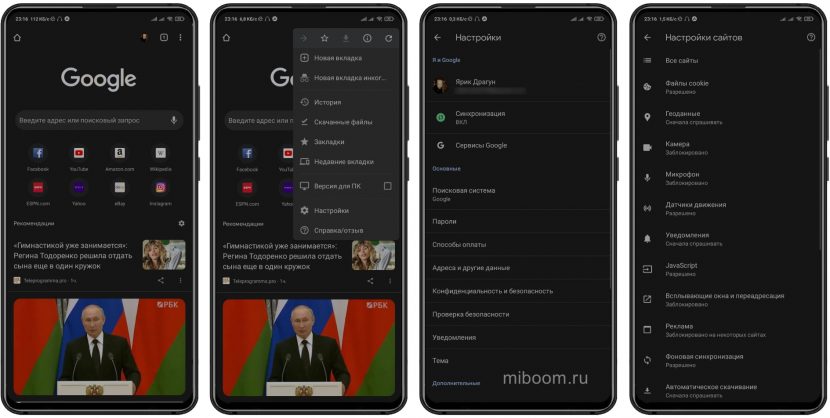
К преимуществам же данного продукта стоит отнести мгновенную загрузку страниц, поддержку расширений, простейший интерфейс, удобное меню, возможность интеграции с аккаунтом Google и голосовым помощником Google Assistant. Если бы можно было убрать слежку и получить немного больше возможностей кастомизации, то мобильному Хрому цены бы не было.
Преимущества:
- Высокая скорость загрузки страниц;
- Интеграция в ОС;
- Поддержка голосового ассистента;
- Удобное меню;
- Поддержка расширений;
- Понятные настройки;
- Продуманный интерфейс;
- Упрощённый режим и инкогнито;
- Встроенная читалка;
- Стабильная работа.
Недостатки:
- Слежка за действиями пользователя;
- Ускоренный расход аккумулятора;
- Потребление большого количества ОЗУ;
- Не для бюджетных смартфонов.
Ссылка на скачивание в Google Play.
Mozilla Firefox
Один из лучших веб-обозревателей на платформе Android, который заточен под конфиденциальность. Браузер имеет более 100 000 000 загрузок в Google Play, основан на собственном движке и имеет свой магазин приложений. Работает на смартфоне достаточно стабильно, хоть и потребляет внушительное количество ресурсов. Есть продвинутый режим инкогнито и возможность жёсткой блокировки трекеров.
Firefox способен автоматически блокировать разный рекламный контент, но лучшие результаты достигаются при дополнительном использовании расширения uBlock Origin. Меню достаточно простое для понимания, все настройки находятся под рукой. Реализована комфортная работа с вкладками, а также есть возможность быстрой синхронизации с версией для ПК.
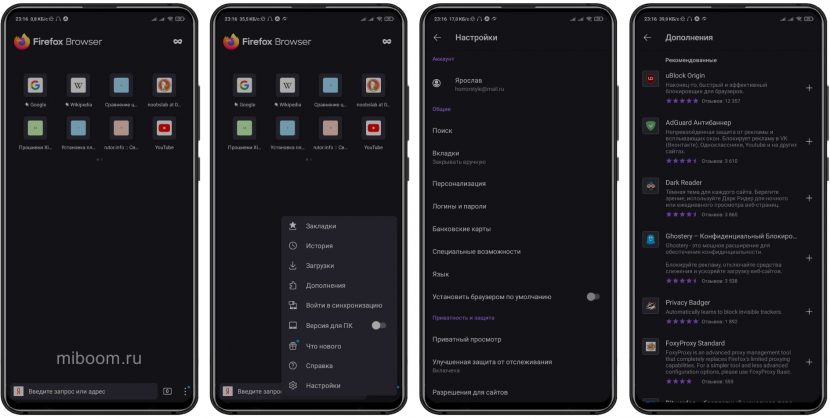
Из недостатков можно отметить требовательность к системным ресурсам, довольно медленное открытие страниц (в отличие от того же Хрома). Но если вам нужна действительно качественная защита в интернете и блокировка ненужного контента, то лучше Mozilla Firefox не найти ничего. Установка браузера на смартфон стандартна (при помощи Google Play).
Преимущества:
- Мощный режим инкогнито;
- Блокировка трекеров и рекламы;
- Есть магазин расширений;
- Синхронизация версии для ПК;
- Сохранение страниц для просмотра офлайн;
- Выводит контент на большой экран;
- Поддерживается потоковая передача данных;
- Простой и понятный интерфейс;
- Блокировка файлов Cookie.
Недостатки:
- Требователен к ресурсам
- Не очень быстро загружает страницы.
Ссылка на скачивание в Google Play.
Opera Browser
Качественный веб-обозреватель с 100 000 000 загрузок в Google Play, главной особенностью которого является встроенный VPN. Эта штука позволяет посещать заблокированные ресурсы без каких-либо проблем. Ещё одной интересной особенностью является режим ускорения трафика и сжатия данных. Он позволяет сэкономить трафик в том случае, если безлимитного интернета на смартфоне нет.
Веб-обозреватель в плане меню похож на другие браузеры: удобная строка поиска, настраиваемая лента новостей и многое другое. Есть поддержка ночной темы и специальный режим для чтения. У веб-обозревателя также есть достаточно неплохие возможности в плане блокировки нежелательного контента. Opera не требует слишком много ресурсов от смартфона и загружает страницы достаточно быстро. Это один из самых быстрых браузеров для Андроид среди лидеров рынка.
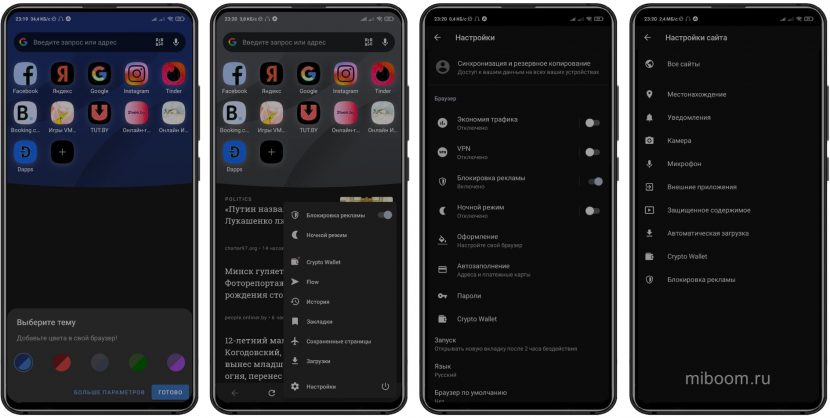
Однако у этого браузера есть и минусы: отсутствует менеджер паролей (приходится всё вводить вручную), большое количество неотключаемой партнёрской рекламы, некорректный скроллинг и невозможность открыть страницу далее после обновлений веб-обозревателя. Так что к идеальным веб-обозревателям Opera точно не относится.
Преимущества:
- Быстрая работа на слабых устройствах;
- Экономно расходует ресурсы;
- Быстро загружает страницы;
- Есть встроенный VPN;
- Режим экономии трафика;
- Тёмная тема;
- Специальный режим чтения;
- Простейший интерфейс;
- Блокировка нежелательного контента.
Недостатки:
- Нет поддержки расширений;
- Нет менеджера паролей;
- Много партнёрской рекламы.
Ссылка на скачивание в Google Play.
Яндекс Браузер
Некий симбиоз из Chrome и Opera, который более 100 000 000 раз скачали в магазине приложений Google Play. Яндекс Браузер был сделан на движке от Хрома, но при этом напичкан дополнительным функционалом. Здесь есть штатная блокировка рекламы, режим турбо (аналог экономии трафика в Опере), умная поисковая строка, собственная лента Дзен, информация о пробках, курсе валют на главном экране.
Присутствует тесная интеграция со всеми сервисами Яндекса. Однако в плане скорости загрузки страниц веб-обозреватель показывает средние результаты. Есть поддержка собственных расширений, широкие возможности кастомизации, а также интегрированный голосовой помощник Алиса с искусственным интеллектом.
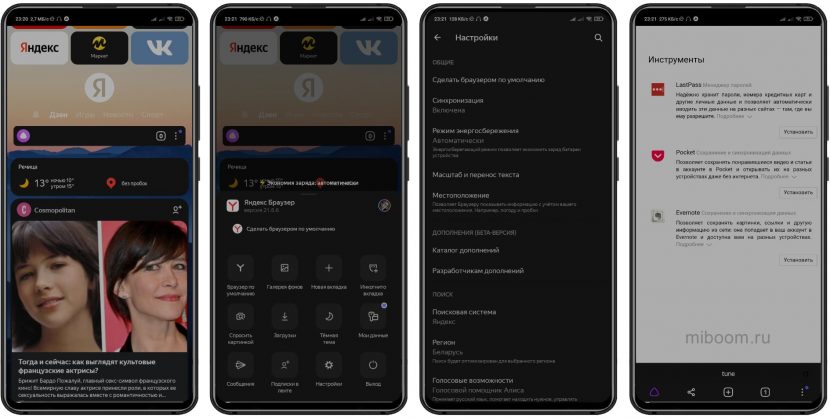
Однако проблемы у него точно такие же, как у Chrome. Браузер без зазрения совести собирает информацию о действиях пользователя, требует много ресурсов, занимает много места во внутренней памяти и настойчиво предлагает установить различные приложения Яндекса (наиболее раздражающая штука).
Преимущества:
- Стабильная работа;
- Поддержка расширений;
- Есть режим инкогнито;
- Блокировка рекламного контента;
- Режим турбо;
- Широкие возможности кастомизации;
- Продвинутый голосовой ассистент;
- Интересная информация на главном экране;
- Гибкие настройки;
- Понятное меню.
Недостатки:
- Тотальная слежка;
- Потребляет много ресурсов;
- Назойливые предложения Яндекса.
Ссылка на скачивание в Google Play.
Maxthon
Неплохой веб-обозреватель от разработчиков из Китая установили более 10 000 000 пользователей. Упор в нём сделан на комфорт во время веб-сёрфинга и безопасность пользователя. Есть встроенные заметки, доступные для чтения офлайн, поддержка облачных сервисов, принудительная блокировка надоедливой рекламы, дневные и ночные темы оформления.
У браузера достаточно гибкие настройки: пользователь может настроить практически всё, включая жесты для управления веб-обозревателем. Меню выполнено так, чтобы даже у новичков не возникло никаких проблем с использованием приложения. Интересно, что версия Maxthon для ПК изначально являлась простой надстройкой для другого браузера.
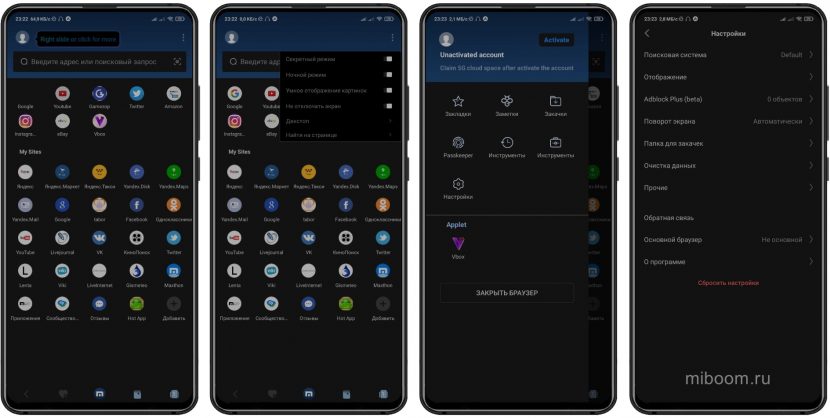
Веб-обозреватель поддерживает режим невидимки, создаёт фейковые электронные ящики для регистрации на сервисах в целях защиты от спама, умеет генерировать и хранить пароли и считывает QR-коды. Однако работает приложение нестабильно: часто пользователь не может зайти на сайт и ошибки сыплются как из рога изобилия.
Преимущества:
- Генерация и сохранение паролей;
- Режим невидимки;
- Простое и понятное меню;
- Поддержка жестов;
- Возможность настроить практически всё;
- Блокировка рекламы;
- Поддержка облачных сервисов;
- Чтение заметок офлайн;
- Широкие возможности защиты пользователя.
Недостатки:
- Нестабильная работа
- Частое появление ошибок.
Ссылка на скачивание Google Play.
Brave Browser
Конфиденциальный веб-обозреватель со встроенным блокировщиком рекламы (50 000 000 загрузок в Google Play). Создан на движке Хрома, но имеет ряд отличий. К примеру, браузер способен блокировать трекеры и отслеживающие скрипты практически с любого сайта. Поэтому пользователь может без страха посещать самые разные ресурсы.
По внешнему виду Brave сильно напоминает Chrome: у него такой же интерфейс. Это хорошо, так как позволяет даже новичкам легко настроить обозреватель и начать его использовать. Возможна синхронизация с ПК версией Brave. Браузер позволяет использовать расширения и обладает продвинутым режимом инкогнито.
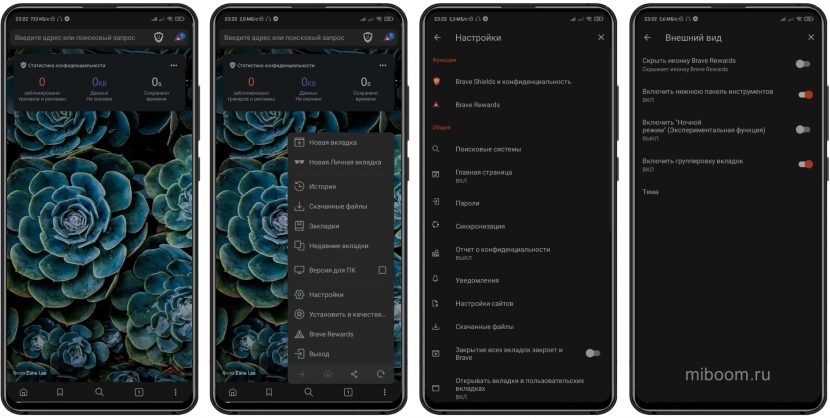
Есть тёмная тема оформления, а также гибко настраиваемая оболочка. Но проблемы тоже присутствуют. К примеру, данное приложение занимает слишком много места во внутренней памяти, требует много оперативной памяти и нестабильно работает (частенько случаются вылеты). Зато конфиденциальность на достаточно высоком уровне.
Преимущества:
- Блокировка трекеров и скриптов слежения;
- Поддержка расширений;
- Гибкие настройки интерфейса;
- Продвинутый режим инкогнито;
- Быстрое открытие страниц;
- Синхронизация с ПК версией;
- Простое меню настройки;
- Режим чтения;
- Встроенный блокировщик рекламы.
Недостатки:
- Требует много ресурсов;
- Занимает много места в памяти;
- Нестабильно работает.
Ссылка на скачивание в Google Play.
Microsoft Edge
Браузер производства компании Microsoft установили более 10 000 000 раз. На ПК данное приложение является стандартным веб-обозревателем для Windows 10. Но в мобильной версии его функциональность существенно ограничена. Тем не менее, есть такие полезные функции, как блокировка рекламы, сохранение паролей и личных данных, мощный приватный режим.
Особенностью Edge является достаточно высокая скорость работы даже на бюджетных смартфонах: ведь обозреватель не требует слишком много системных ресурсов. Присутствует понятное пользовательское меню и дизайн, который придаёт приложению лёгкости. Работать с этим обозревателем действительно приятно.
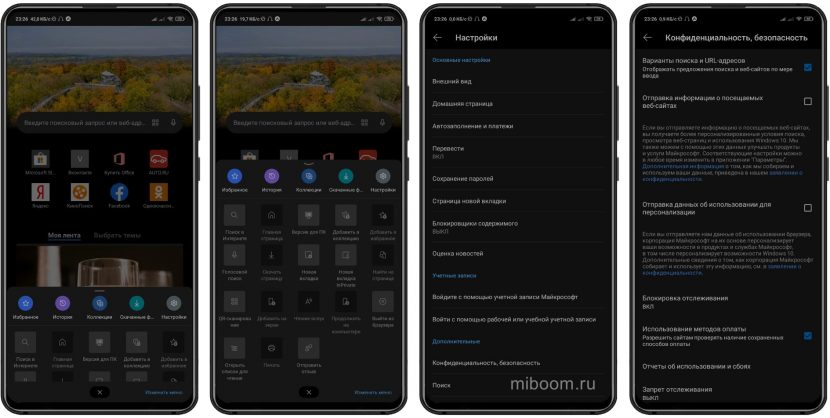
Однако на главной странице есть новостная лента, которую невозможно ни отключить, ни настроить. Также наблюдаются непонятные наблюдаются сбои с блокировщиком рекламы и входом в учётные записи. Если бы не все эти недостатки, то Edge определённо стал бы одним из самых лучших Android-браузеров.
Преимущества:
- Быстрая работа на слабых устройствах;
- Встроенный блокировщик рекламы;
- Мощный приватный режим;
- Продвинутый менеджер паролей;
- Синхронизация с аккаунтом Microsoft;
- Нетребователен к системным ресурсам;
- Простой интерфейс;
- Приятное оформление.
Недостатки:
- Неотключаемая лента новостей;
- Бывают сбои в работе.
Ссылка на скачивание в Google Play.
Samsung Internet Browser
Веб-обозреватель, который по умолчанию устанавливается на смартфоны от компании Samsung (отсюда и 1 000 000 000 установок). Его вполне можно установить и на другие телефоны, так как он обладает рядом интересных преимуществ. К примеру, обозреватель имеет собственную систему приложений и расширений, для входа требуется только учётная запись.
Браузер отлично блокирует рекламу и ненужные окна. Имеется полная поддержка безопасной системы платежей по отпечатку пальца или сканированию глаза. Страницы приложение открывает мгновенно, не требует слишком много ресурсов операционной системы и способен легко импортировать все данные из Google Chrome.
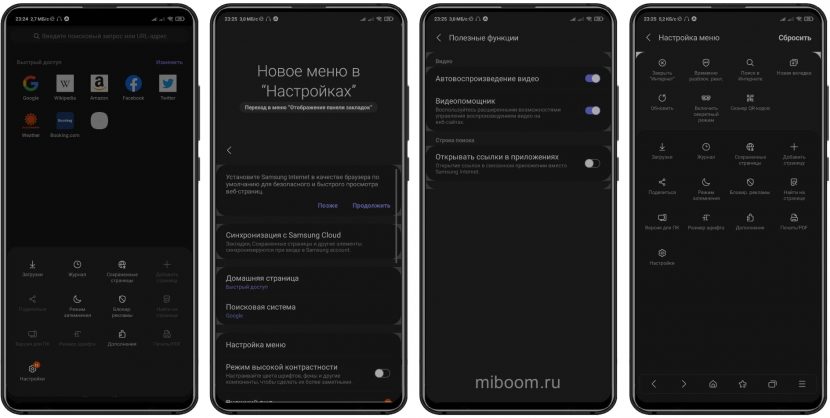
Приложение позволяет установить пароль на отдельные сайты, имеет режим экономии энергии, позволяет скрыть следы посещений. Однако для функционирования всех перечисленных опций требуется аккаунт в системе Samsung. Также браузер занимает довольно много места на внутреннем накопителе.
Преимущества:
- Собственные расширения;
- Встроенный блокировщик рекламы;
- Поддержка системы платежей;
- Импорт данных из Chrome;
- Установка пароля на сайты;
- Продвинутый режим инкогнито;
- Режим экономии заряда;
- Быстрая работа;
- Отличная стабильность.
Недостатки:
- Требуется аккаунт Samsung;
- Занимает много места в памяти.
Ссылка на скачивание в Google Play.
Tor Browser
Анонимный браузер без рекламы для Андроид, который даёт доступ к даркнету (скрытому сегменту интернета), а также обеспечивает невероятно высокий уровень конфиденциальности. Его установили уже более 10 млн раз.
Ключевой особенностью Tor Browser является возможность подключаться через VPN к защищённому серверу, благодаря чему обнаружить присутствие пользователя в интернете практически невозможно. Максимальная приватность и безопасность.
Во время подключения используется система многослойного шифрования. Дополнительно соединение проходит через сложную систему ретрансляторов. Поэтому засечь пользователя и не получается. Tor Browser не запоминает историю, не хранит данные, блокирует рекламу и стирает куки-файлы.
Однако сей интересный браузер обладает рядом существенных недостатков, мешающих использовать его постоянно. Во-первых, для его работы требуется скоростное и стабильное соединение. Во-вторых, он очень требователен к системным ресурсам. В-третьих, приложение часто вылетает и вызывает ошибки.
Преимущества:
- Доступ к даркнету;
- Уникальная система шифрования;
- Автоматическое удаление истории;
- Встроенный блокировщик рекламы;
- Удаление куки-файлов;
- Подключение через VPN;
- Стандартный интерфейс;
- Гибкие настройки;
- Поддержка расширений.
Недостатки:
- Требуется скоростное качественное соединение;
- Нужен мощный смартфон;
- Браузер часто вылетает.
Ссылка на скачивание в Google Play.
VIA Browser
Самый лёгкий браузер для Андроид, который занимает очень мало места на внутреннем накопителе. Приложение обладает максимально простой оболочкой, однако снабжено всем необходимым функционалом. Здесь есть встроенный блокировщик рекламы, приватный режим, поддержка расширений, хорошие настройки безопасности.
Пользователь может настроить меню, строку адреса, поисковую систему по своему усмотрению. Есть возможность отображения сайтов в десктопном режиме, а также тёмная тема оформления. Браузер может сканировать QR-коды, а также хорошо работает на импорт и экспорт закладок из других веб-обозревателей разного типа.
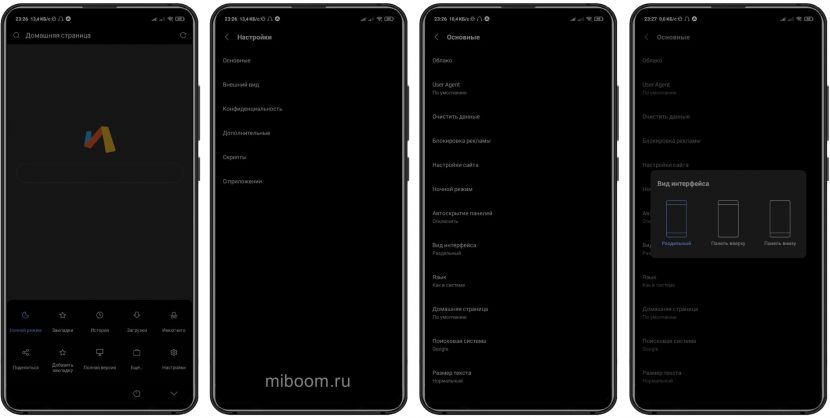
Однако недостатки легко перевешивают все плюсы. Особенно часто пользователи жалуются на некорректное проигрывание видео. Также часты ошибки и вылеты приложения. Также браузер часто может отключаться от сети и не отображать контент. Поэтому использовать его нужно с известной долей осторожности. Этим объясняется невысокое количество установок — лишь более 10 000 000 раз.
Преимущества:
- Отличные показатели безопасности;
- Поддержка QR-кодов;
- Встроенный блокировщик рекламы;
- Продвинутый приватный режим;
- Отображение сайтов в десктопном режиме;
- Хорошая работа с закладками;
- Максимально лёгкая оболочка;
- Требует мало места в памяти.
Недостатки:
- Спонтанное отключение от сети;
- Некорректное воспроизведение видео.
Ссылка на скачивание в Google Play.
Подводя итоги
Теперь стоит подвести итоги и несколько обобщить полученную информацию. Это поможет выбрать лучший браузер для Андроид на свой телефон:
- Есть три основных браузера для Android, которые имеют собственные движки и обладают набором всех нужных функций: Google Chrome, Mozilla Firefox и Opera.
- Все остальные браузеры или являются форками вышеозначенных обозревателей с вкраплением собственных сервисов (тот же Яндекс.Браузер) или не подходят для повседневного использования (например, ТОР).
- Из альтернативных веб-обозревателей неплохо выглядят Microsoft Edge, Samsung Internet Browser, Maxthon и Яндекс Браузер.
- Выбирать правильный обозреватель можно исходя из целей его использования. Лучшим будет тот, который максимально покрывает ваши потребности. У всех свои требования: кому-то нужен браузер для открытия ссылок на Андроиде, другим же важна работа через VPN.
